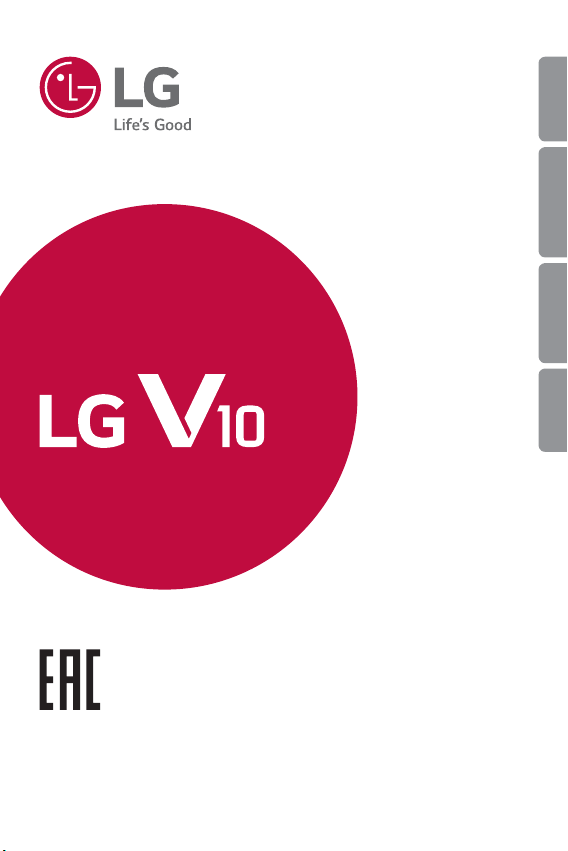
USER GUIDE
LG-H961S
РУССКИЙ УКРАЇНСЬКА
ҚАЗАҚША
ENGLISH
Copyright ©2017 LG Electronics, Inc. All rights reserved.
MFL70266101 (1.0) www.lg.com
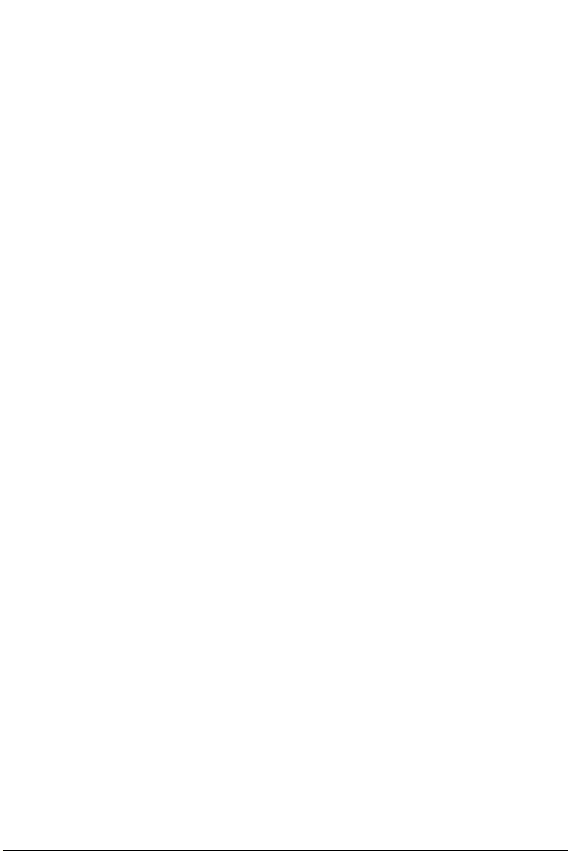
РУССКИЙ
Об этом руководстве
Благодарим вас за выбор продукта LG. Прежде чем включать устройство в
первый раз, внимательно прочтите это руководство пользователя, в котором
содержатся рекомендации по использованию устройства и обеспечению
безопасности.
• Всегда используйте оригинальные аксессуары LG. Входящие в комплект
аксессуары предназначены только для настоящего устройства и могут быть
несовместимы с другими устройствами.
• В связи с наличием сенсорной клавиатуры настоящее устройство не
предназна
• Описания основаны на параметрах устройства, используемых по умолчанию.
• Установленные на телефоне стандартные приложения периодически
обнов
без предварительного уведомления. Если у вас есть вопросы по поводу
предоставляемых вместе с устройством стандартных приложений, обратитесь в
сервисный центр LG. По вопросам, касающимся приложений, устанавливаемых
пользователями, обращайтесь к соответствующему поставщику.
• Изменение операционной системы устройства или установка программного
обеспе
устройство и привести к повреждению или потере данных. Такие действия
будут считаться нарушением лицензионного соглашения с LG и приведут к
аннулированию гарантии.
• Некоторое содержимое и изображения могут отличаться от вашего устройства
в зависимос
изменены без предварительного уведомления.
• Лицензии на ПО, аудиозаписи, фоновые рисунки, изображения и прочие
пос
ограниченное использование. Извлечение и использование этих материалов
для коммерческих и иных целей будет рассматриваться как нарушение
авторских прав. Пользователь несет ответственность за незаконное
использование мультимедийных материалов.
• За различные операции с данными, например обмен сообщениями,
выг
местоположения, может взиматься дополнительная плата. Чтобы избежать
лишних расходов, выберите тарифный план, который наиболее подходит для
ваших потребностей. Для получения более подробных сведений обратитесь к
своему поставщику услуг.
• Данное руководство пользователя написано на главных языках для каждой
с
чено для людей с нарушениями зрения.
ляются; поддержка этих приложений может быть прекращена
чения, полученного из неофициальных источников, может повредить
ти от региона, поставщика услуг, версии ПО или ОС и могут быть
тавляемые с устройством мультимедийные материалы предусматривают
рузку и загрузку данных, автоматическую синхронизацию и определение
траны. Содержание может отличаться для используемого языка.
1
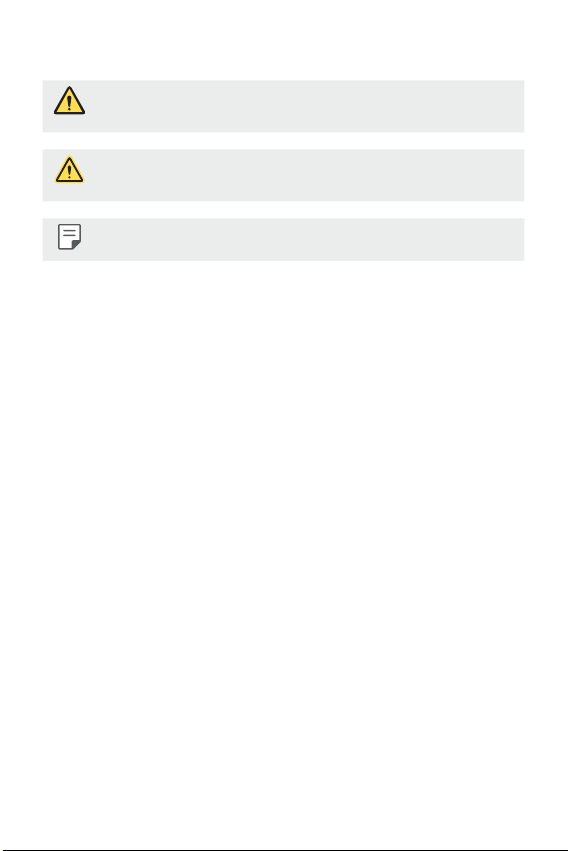
Условные обозначения
ПРЕДУПРЕЖДЕНИЕ: Ситуации, которые могут привести к
травмированию пользователя и других лиц.
ВНИМАНИЕ: Ситуации, которые могут стать причиной незначительного
вреда здоровью или повреждения устройства.
ПРИМЕЧАНИЕ: Примечания или дополнительная информация.
Об этом руководстве
2
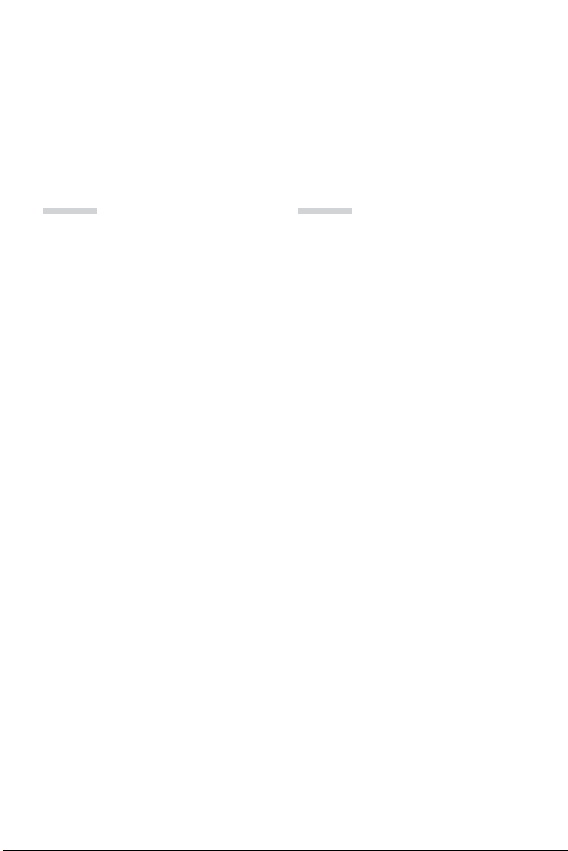
Содержание
5 Рекомендации по безопасной и эффективной эксплуатации
01
Функции, которые вам
понравятся
13 Функция многозадачности
14 Распознавание отпечатков
пальцев
18 LG Health
20 Мини-окно
21 Second screen
21 Smart Notice
22 QSlide
22 QuickMemo+
24 QuickRemote
26 quick share
02
Основные функции
28 Компоненты телефона и
аксессуары
29 Обзор компонентов
31 Включение и выключение
питания
32 Установка карты Nano-SIM и
аккумулятора
33 Извлечение SIM-карты
34 Зарядка аккумулятора
35 Установка карты памяти
36 Извлечение карты памяти
37 Сенсорный экран
40 Главный экран
48 Блокировка экрана
51 Шифрование карты памяти
52 Создание снимков экрана
53 Ввод текста
58 Режим доступа к контенту
60 Не беспокоить
3
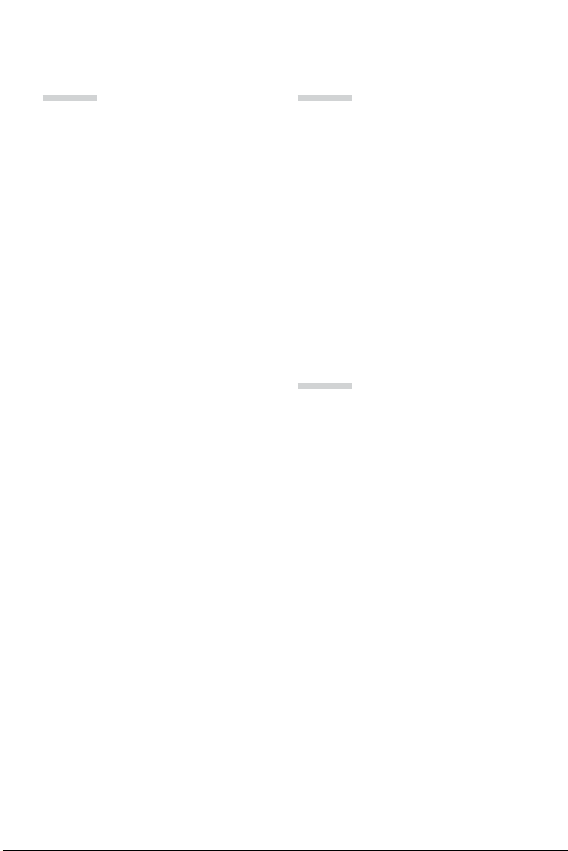
03
04
Приложения
62 Установка и удаление
приложений
67 SMS/MMS
68 Камера
85 Галерея
88 Эл. почта
90 Музыка
91 Часы
92 Калькулятор
93 Календарь
93 Задачи
93 Управление файлами
94 Загрузки
94 LG SmartWorld
95 RemoteCall Service
95 Evernote
95 Chrome
96 LG Backup
97 Приложения Google
Настройки
100 Настройки
100 Сети
112 Звук и уведомления
113 Дисплей
114 Общие
05
Приложение
125 Настройки языка LG
125 LG Bridge
126 Обновление программного
обеспечения телефона
128 Часто задаваемые вопросы
131 Руководство по защите от краж
132 Товарные знаки
Содержание
4
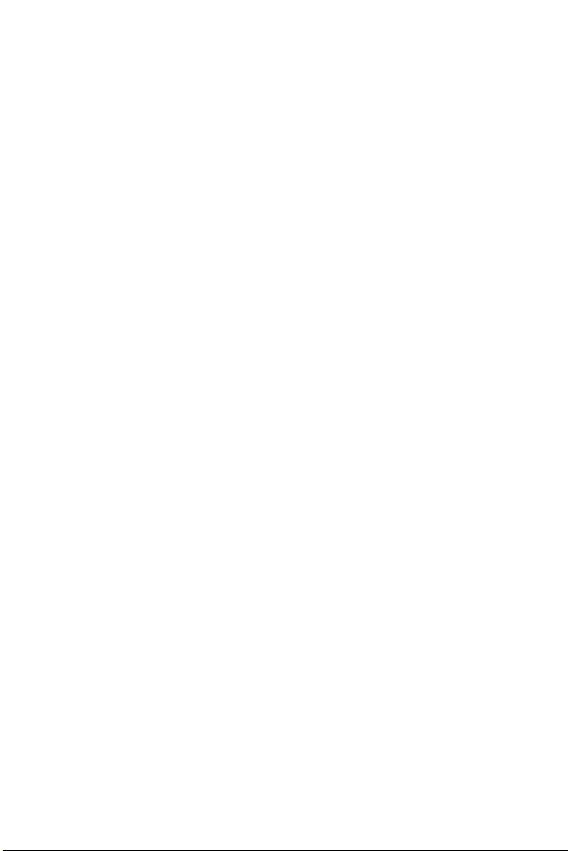
Рекомендации по безопасной и
эффективной эксплуатации
Ознакомьтесь с данными несложными инструкциями. Несоблюдение
данных инструкций может быть опасно для здоровья или противоречить
законодательству.
На случай возникновения ошибки устройство имеет встроенный программный
инструмент, который ведет журнал регистрации ошибок. Данный инструмент
осуществляет сбор только тех данных, которые имеют отношение к ошибке, таких
как: уровень сигнала, местоположение идентификатора соты в момент внезапного
разъединения вызова, информация о загруженных приложениях. Журнал
регистрации используется только для определения причины возникновения
ошибки. Данные в журнале регистрации зашифрованы, доступ к ним можно
получить только в авторизованном сервисном центре LG при обращении туда с
целью ремонта устройства.
Воздействие радиочастотного излучения
Информация о воздействии радиочастотного излучения и удельном коэффициенте
поглощения (SAR).
Мобильный телефон модели LG-H961S соответствует действующим требованиям
безопасности по воздействию радиоволн. Данные требования включают в себя
пределы безопасности, разработанные для обеспечения безопасности всех лиц
независимо от возраста и состояния здоровья.
• В рекомендациях по ограничению воздействия радиоволн используется
единица измерения, извес
(SAR). Испытания на SAR проводятся на основе стандартизованного способа,
заключающегося в работе телефона на максимальной сертифицированной
мощности во всех используемых частотных диапазонах.
• Несмотря на то, что возможны разные уровни SAR для различных телефонов
G, все они соответствуют применимым рекомендациям по ограничению
L
воздействия радиоволн.
• Предел SAR, рекомендованный международной комиссией по вопросам
ы от неионизирующих излучений (ICNIRP), составляет 2 Вт/кг,
защит
усредненные на 10грамм ткани.
• Максимальное значение SAR для данной модели телефона при использовании
вблизи уха с
(10г).
оставляет 0,594Вт/кг (10г), а при ношении на теле — 0,196Вт/кг
тная как удельный коэффициент поглощения
5
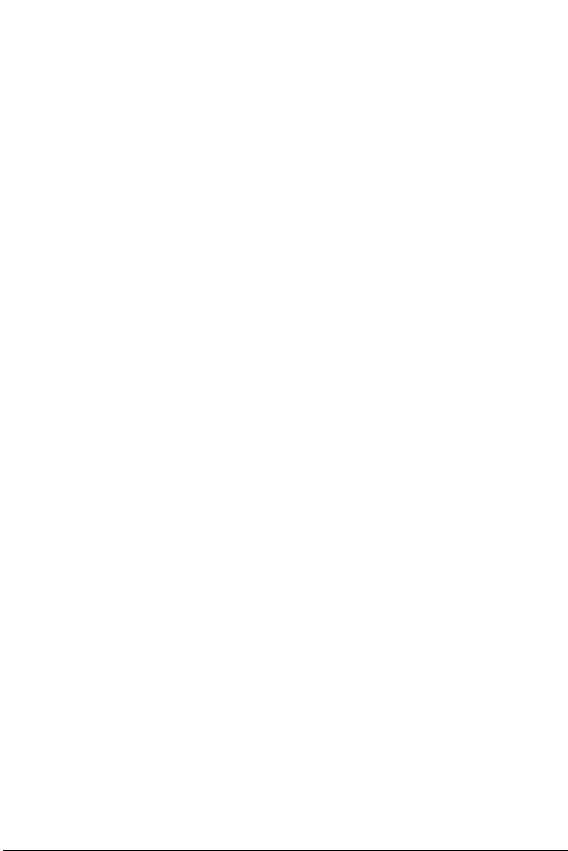
• Данное устройство соответствует нормам излучения при эксплуатации в
обычном положении рядом с ухом или при расположении на расстоянии
не менее 1,5 см от тела. При переноске телефона в чехле или на поясном
креплении, убедитесь, что в них нет металлических компонентов, и они
располагаются на расстоянии не менее 1,5 см от тела. Для передачи
данных и сообщений телефону требуется устойчивое соединение с
сетью. В некоторых случаях передача сообщений или данных может быть
приостановлена до установки такого соединения. До окончания передачи
данных следует обеспечить выполнение приведенных выше рекомендаций по
территориальному разносу.
Уход и техническое обслуживание
• Всегда пользуйтесь оригинальными аккумуляторами, зарядными устройствами
и аксессуарами LG, которые предназначены для использования с данной
моделью телефона. Использование других аксессуаров может быть опасно для
здоровья и может привести к аннулированию гарантии.
• Некоторые материалы и рисунки могут отличаться от тех, что вы видите в
стройстве, без предварительного уведомления.
у
• Не разбирайте телефон. При необходимости ремонта обратитесь к
лифицированному специалисту сервисного центра.
ква
• Гарантийный ремонт LG может включать в себя замену деталей и плат, как
• Держите устройство вдали от электрических приборов, таких как телевизоры,
• Телефон следует держать вдали от источников тепла, таких как радиаторы и
• Не допускайте падения телефона.
• Не подвергайте телефон механической вибрации и ударам.
• Выключайте телефон в зонах, где действуют специальные ограничения.
• Во время зарядки телефона не касайтесь его мокрыми руками. Это может
ак и отремонтированных, по функциональности равных замененным
новых, т
деталям.
радиоприемники и к
ты.
пли
Например, не использ
на чувствительное медицинское оборудование.
ть поражение электрическим током и серьезное повреждение телефона.
вызва
омпьютеры.
уйте телефон в больницах, поскольку он может повлиять
Рекомендации по безопасной и эффективной эксплуатации
6
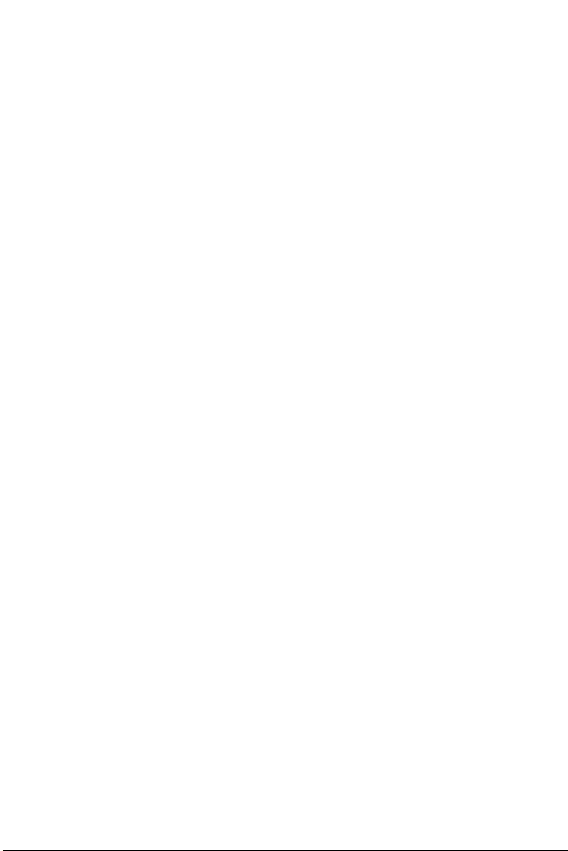
• Не заряжайте телефон рядом с легковоспламеняющимися материалами, так как
телефон при зарядке нагревается, что может привести к возгоранию.
• Для чистки поверхности используйте сухую ткань. (Не используйте
творители, бензин или спирт).
рас
• Во время зарядки телефона не кладите ег
• Телефон следует заряжать в хорошо проветриваемом месте.
• Не подвергайте телефон воздействию густого дыма или пыли.
• Не храните телефон рядом с кредитными картами или электронными
проездными док
магнитных полосах.
• Не касайтесь экрана острыми предметами, это может вызвать повреждения
елефона.
т
• Не подвергайте телефон воздействию жидкости или влаги.
• Осторожно обращайтесь с аксессуарами, например с наушниками. Не
асайтесь антенны без необходимости.
к
• Не используйте, не трогайте и не пытайтесь удалить разбитое, отколотое или
реснувшее стекло. Данная гарантия не распространяется на повреждение
т
стекла, произошедшее по причине неправильного или неосторожного
обращения.
• Ваш мобильный телефон — это электронное устройство, которое выделяет
епло при нормальной эксплуатации. Продолжительный прямой контакт с
т
кожей при отсутствии соответствующего проветривания может привести
к появлению дискомфорта или незначительного ожога. Поэтому следует
соблюдать осторожность при обращении с телефоном во время или сразу
после его использования.
• При попадании влаги незамедлительно отключите телефон от источника
ания до полного высыхания. Не пытайтесь ускорить процесс сушки при
пит
помощи внешних нагревательных устройств, таких как плиты, микроволновые
печи или фены.
• При попадании влаги в телефон изменяется цвет индикатора влажности
д крышкой устройства. Гарантия не распространяется на повреждения,
по
вызванные попаданием влаги.
ументами, это может привести к порче информации на
о на предметы мягкой мебели.
Рекомендации по безопасной и эффективной эксплуатации
7
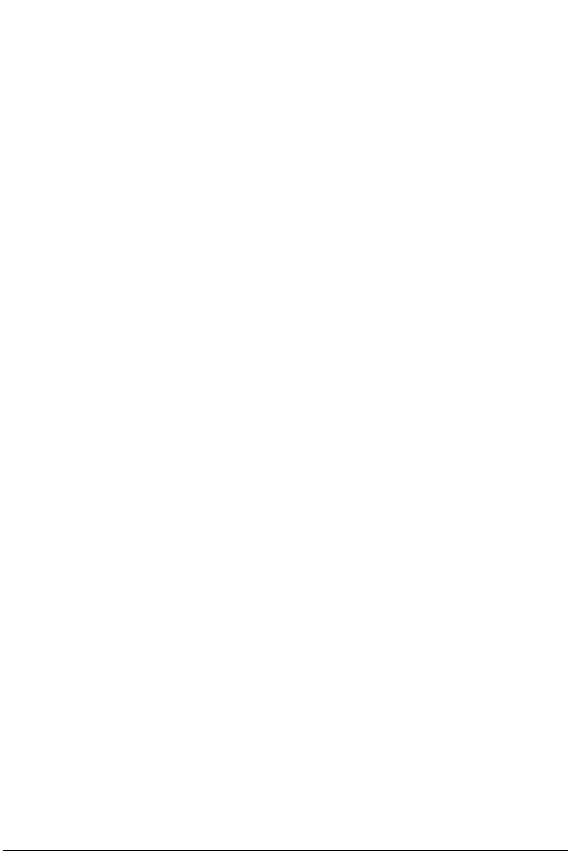
Эффективное использование телефона
Электронные устройства
Все мобильные телефоны могут вызывать помехи, влияющие на работу других
приборов.
• Без разрешения не пользуйтесь мобильным т
оборудованием. Не кладите телефон рядом с электрокардиостимуляторами
(т.е. в нагрудный карман).
• Мобильные телефоны могут вызывать помехи в работе некоторых слуховых
тов.
аппара
• Незначительные помехи могут возникать в работе телевизора,
радиоприемник
• По возможности пользуйтесь телефоном в температурных границах от 0ºC
до 40ºC. Воздейс
привести к повреждению, поломке или даже взрыву телефона.
а, компьютера и других устройств.
твие очень низких или очень высоких температур может
елефоном рядом с медицинским
Безопасность на дороге
Ознакомьтесь с местными законами и правилами, регламентирующими
использование мобильных телефонов в автомобиле.
• Не держите телефон в руке во время управления автомобилем.
• Внимательно следите за ситуацией на дороге.
• Сверните с дороги и припаркуйтесь, прежде чем позвонить или ответить на
вызов.
• Радиоизлучение может влиять на некоторые электронные системы автомобиля,
например, на с
• Если ваш автомобиль оснащен подушкой безопасности, не заслоняйте ее
монт
может препятствовать раскрытию подушки или привести к серьезным травмам.
• При прослушивании музыки во время прогулки убедитесь, что уровень
ромкости позволяет вам оставаться в курсе происходящего вокруг. Это
г
особенно важно, если вы находитесь возле автомобильных дорог.
тереосистему и устройства безопасности.
ируемым или переносным оборудованием беспроводной связи. Это
Рекомендации по безопасной и эффективной эксплуатации
8
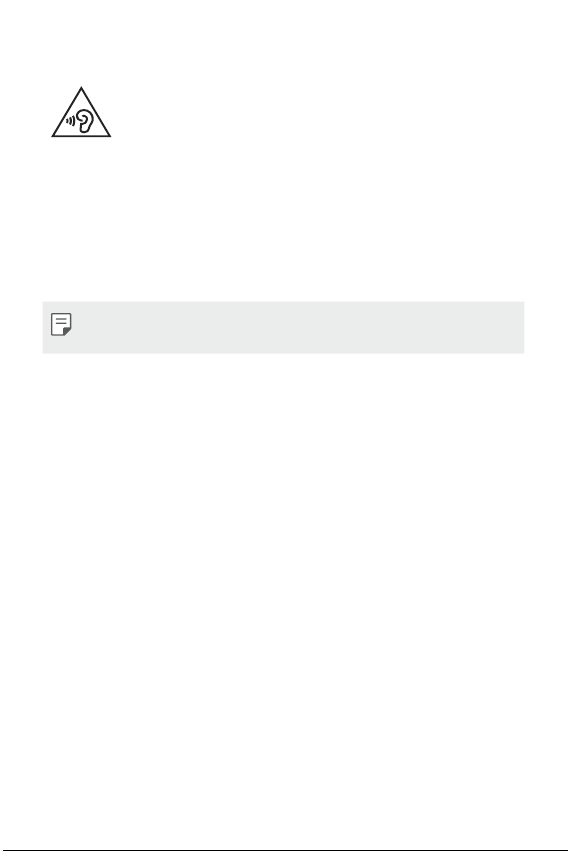
Берегите слух
Для предотвращения повреждения слуха не используйте наушники
Воздействие громкого звука в течение длительного времени может негативно
отразиться на слухе. Поэтому не рекомендуется включать и выключать телефон
рядом с ухом. Также рекомендуется установить громкость музыки и звонка на
умеренный уровень.
• При использовании наушников необходимо уменьшить громкость, если вы не
с
что звучит в ваших наушниках.
на большой громкости в течение длительного времени.
лышите людей вокруг вас или если человек, сидящий рядом с вами, слышит то,
• Прослушивание аудио с помощью наушников на слишком большой
громкости может привести к потере слуха.
Стеклянные детали
Некоторые элементы вашего мобильного устройства изготовлены из стекла.
Стекло может разбиться, если вы уроните ваше мобильное устройство на твердую
поверхность или сильно ударите его. Если стекло разбилось, не трогайте его и не
пытайтесь удалить. Не используйте мобильное устройство, пока стекло не будет
заменено сертифицированным поставщиком услуг.
Взрывные работы
Не используйте телефон в местах проведения взрывных работ. Следите за
ограничениями и всегда соблюдайте предписания и нормативы.
Взрывоопасная среда
• Не используйте телефон на АЗС.
• Не используйте телефон рядом с топливом или химическими веществами.
• Не перевозите и не храните горючие газы и жидкости в том же отделении
томобиля, что и телефон или аксессуары.
ав
Рекомендации по безопасной и эффективной эксплуатации
9
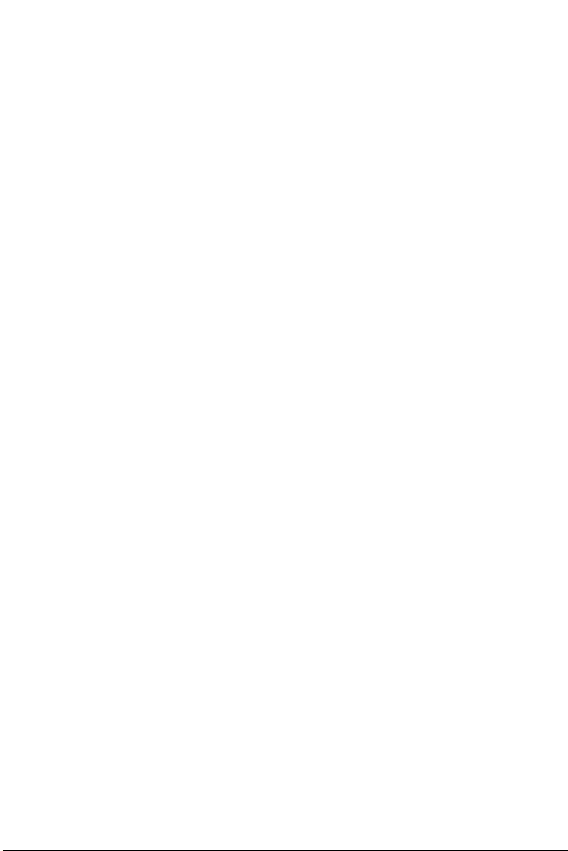
В самолете
Устройства беспроводной связи могут вызывать помехи во время полета.
• Перед посадкой на борт самолета мобильный т
• Не пользуйтесь им без разрешения экипажа.
елефон следует выключить.
Меры предосторожности для защиты от детей
Держите телефон в местах, недоступных для маленьких детей. В телефоне имеются
мелкие детали, отсоединение и проглатывание которых может стать причиной
удушья.
Вызов экстренных служб
Вызов экстренных служб может быть недоступен в некоторых мобильных
сетях. Поэтому никогда не стоит полностью полагаться на телефон для вызова
экстренных служб. За информацией обращайтесь к поставщику услуг.
Сведения об аккумуляторе и уходе за ним
• Перед подзарядкой не нужно полностью разряжать аккумулятор. В отличие
от других аккумуляторных систем, в данном аккумуляторе отсутствует эффект
памяти, способный сократить срок службы аккумулятора.
• Используйте только аккумуляторы и зарядные устройства LG. Зарядные
стройства LG разработаны для максимального продления срока службы
у
аккумулятора.
• Не разбирайте аккумулятор и не допускайте короткого замыкания его
онтактов.
к
• Следите за чистотой металлических контактов аккумулятора.
• Замените аккумулятор в случае значительного уменьшения периода его
ты без подзарядки. Аккумулятор можно зарядить несколько сотен раз,
рабо
прежде чем потребуется его замена.
• Для продления срока службы перезаряжайте аккумулятор после
должительного бездействия.
про
• Не подвергайте зарядное устройство воздействию прямых солнечных лучей,
акже не пользуйтесь им в среде высокой влажности, например, в ванной
а т
комнате.
Рекомендации по безопасной и эффективной эксплуатации
10
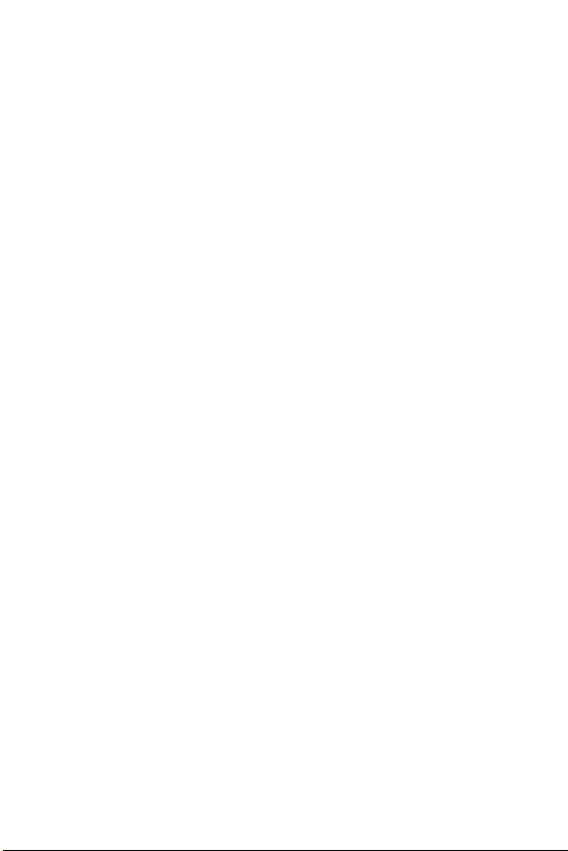
• Не оставляйте аккумулятор в местах с очень высокой или низкой температурой,
поскольку это может сократить его срок службы.
• В случае установки неподходящей батареи возможен взрыв. Утилизируйте
умулятор в соответствии с инструкцией.
акк
• Если вам необходимо заменить аккумулятор, отнесите его в ближайший
торизованный сервисный центр LG Electronics или обратитесь за
ав
консультацией к продавцу.
• Всегда отсоединяйте зарядное устройство от розетки после полной зарядки
елефона, чтобы избежать излишнего потребления электроэнергии.
т
• Фактическое время работы от аккумулятора зависит от конфигурации сети,
становок устройства, условий эксплуатации, состояния аккумулятора и
у
окружающей среды.
• Берегите аккумулятор от контакта с острыми предметами и не позволяйте
тным грызть или царапать его. Это может привести к возгоранию.
живо
Рекомендации по безопасной и эффективной эксплуатации
11
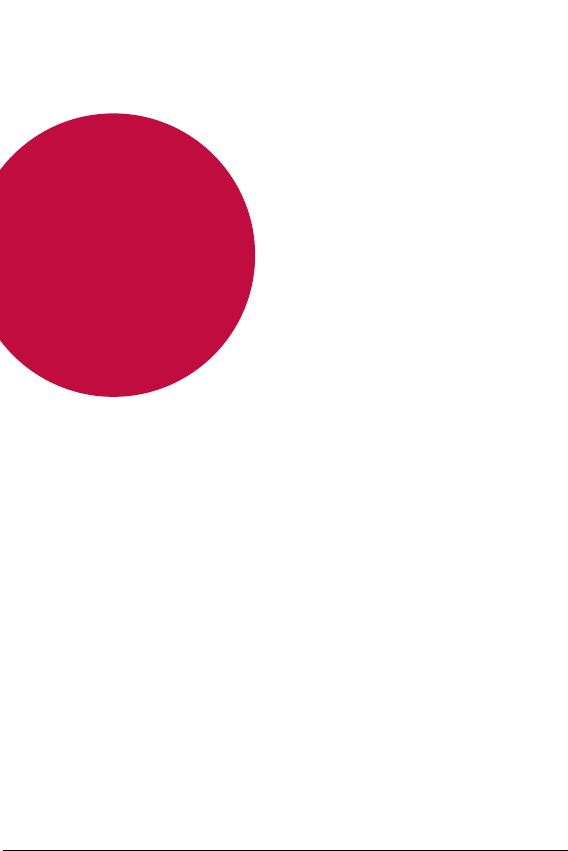
01
Функции,
которые вам
понравятся
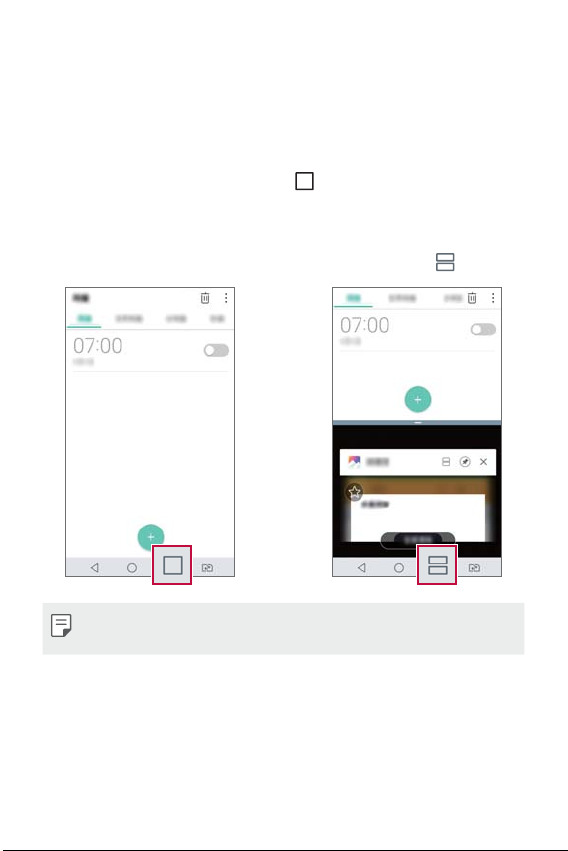
Функция многозадачности
Многооконный режим
Вы можете использовать два приложения одновременно путем разделения
экрана на несколько окон.
Во время работы приложения коснитесь
списка недавно запущенных.
• Вы можете одновременно использовать два приложения, отображаемых на
главном экране.
• Для выхода из многооконного режима коснитеть и удерживайте
• Многооконный режим не поддерживается некоторыми приложениями,
в том числе загруженными.
и выберите приложение из
.
Функции, которые вам понравятся
13
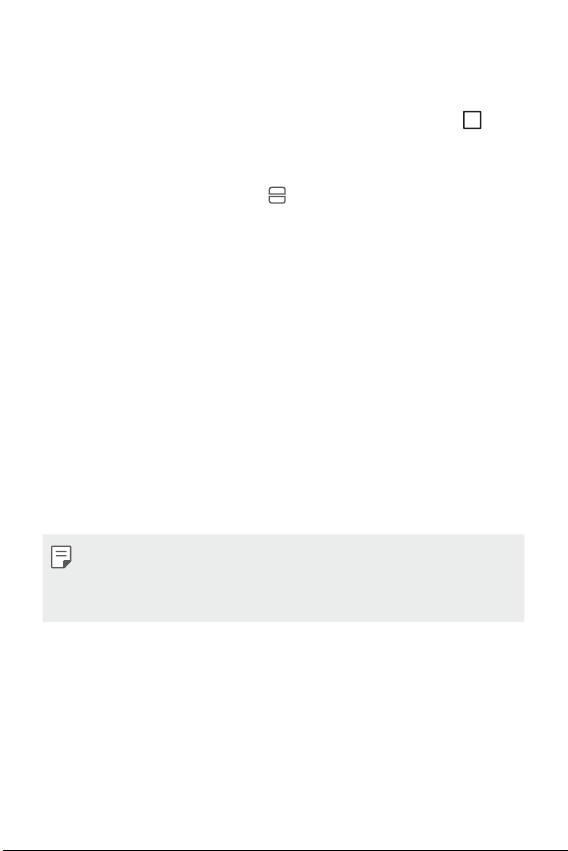
Экран обзора
Экран обзора обеспечивает предварительный просмотр недавно
запущенных приложений.
Для просмотра списка недавно запущенных приложений коснитесь
главном экране и выберите отобразившееся приложение.
• Чтобы запустить приложение в многооконном режиме, коснитесь и
удерживайте значок приложения, а затем переместите его в верхнюю часть
экрана. Вы также можете коснуться в верхней части значка каждого
приложения.
на
Распознавание отпечатков пальцев
Обзор функции распознавания отпечатков пальцев
Перед использованием функции распознавания отпечатков пальцев
необходимо зарегистрировать свой отпечаток на устройстве.
Вы можете использовать функцию распознавания отпечатков пальцев в
следующих целях:
• Для разблокировки экрана.
• Для просмотра заблокированного содержимого в приложениях Галерея или
QuickM
emo+.
• Подтверждение покупки через вход в приложение или путем
самоидент
ификации через отпечаток пальца.
• Отпечатки пальцев можно использовать для идентификации
пользователя. Однако похожие отпечатки пальцев разных
пользователей могут быть распознаны датчиком как один и тот же
отпечаток.
Функции, которые вам понравятся
14
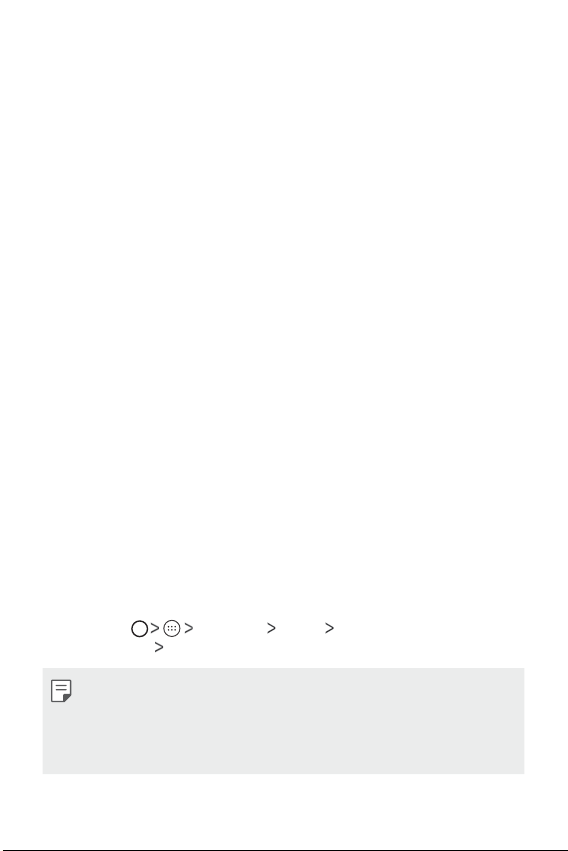
Меры предосторожности при использованию функции
распознавания отпечатков пальцев
Точность распознавания отпечатков пальцев может снизиться по нескольким
причинам. Чтобы увеличить точность, перед использованием проверьте
следующее:
• Кнопка питания/блокировки устройства оснащена датчиком отпечатков
пальцев. Убедитесь, что кнопка питания/блокировки не повреждена какимлибо металлическим предметом, например монетой или ключом.
• Регистрация отпечатков пальцев или их распознавание могут не работать, если
на кнопк
е питания/блокировки или на пальце находится вода, пыль или другие
посторонние вещества. Для распознания отпечатка, палец должен быть чистым
и сухим.
• Неровность кожи при намокании и шрамы на пальцах могут снижать точность
распознавания о
• Отпечаток пальца может не распознаваться, если вы сгибаете палец или
прик
асаетесь только кончиком пальца. Палец должен покрывать всю
поверхность кнопки питания/блокировки.
• Заносите в память не больше одного отпечатка за раз. Сканирование
неск
ольких пальцев может снизить эффективность регистрации и
распознавания отпечатков.
• В сухом воздухе устройство может вырабатывать статическое электричество.
Е
сли окружающий воздух сухой, не сканируйте отпечатки пальцев либо перед
сканированием коснитесь металлического предмета, например, монеты или
ключа, для снятия статического электричества.
тпечатков.
Регистрация отпечатков пальцев
Занесите отпечаток пальца в память устройства, чтобы использовать его для
авторизации.
Коснитесь Настройки Общие Отпечатки пальцев и
1
безопасность
Отпечатки пальцев.
• Для того чтобы воспользоваться данной функцией должен быть
установлен экран блокировки.
• Если блокировка экрана не активна, выполните настройку блокировки
экрана, следуя инструкциям на экране. Дополнительную информацию
см. в разделе
Настройка блокировки экрана
.
Функции, которые вам понравятся
15
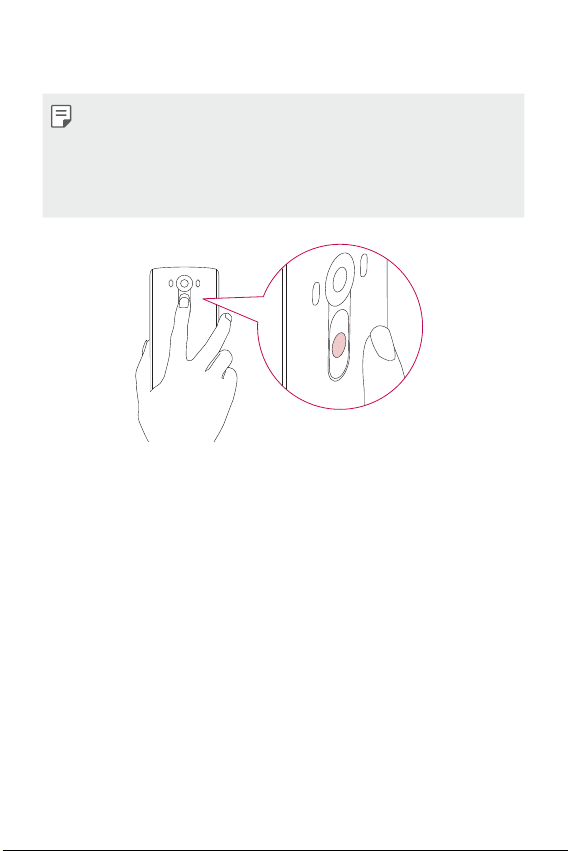
Найдите кнопку питания/блокировки на задней панели устройства и
2
приложите к ней один палец для регистрации отпечатка.
• Слегка коснитесь кнопки питания/блокировки, чтобы датчик мог
распознать отпечаток вашего пальца. Если нажать кнопку питания/
блокировки, то может включиться функция блокировки экрана или
экран может отключиться.
• Убедитесь, что ваш палец покрывает всю поверхность датчика кнопки
питания/блокировки.
Выполняйте указания на экране.
3
• Повторите сканирование отпечатка пальца, медленно перемещая
па
лец до завершения регистрации.
После завершения регистрации отпечатков пальцев коснитесь OK.
4
• Коснитесь Д
пальца. Если зарегистрировать только один отпечаток пальца, то
в случае, когда состояние этого пальца не позволяет правильно
сканировать его отпечаток, функция распознавания отпечатков
пальцев может не сработать. Чтобы предотвратить подобную
ситуацию, стоит зарегистрировать несколько отпечатков пальцев.
ОБАВИТЬ ЕЩЕ, чтобы зарегистрировать другой отпечаток
Функции, которые вам понравятся
16
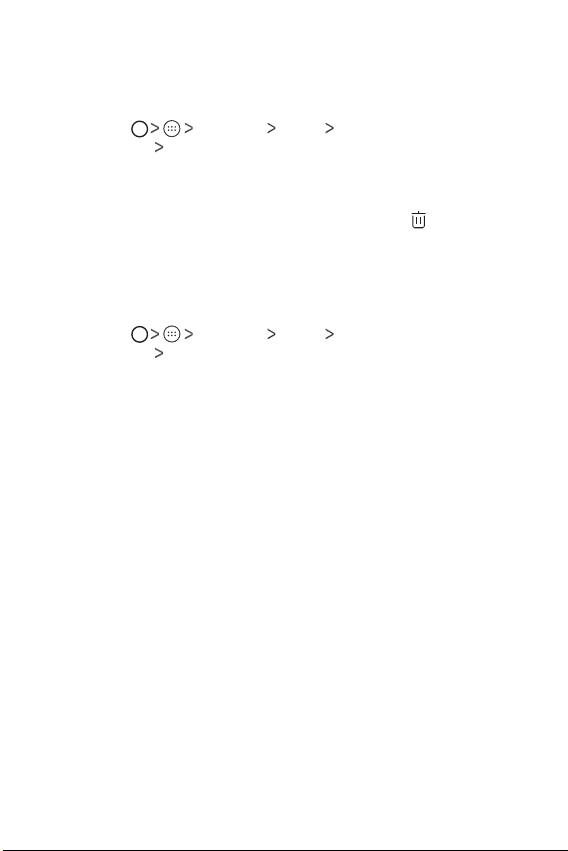
Управление отпечатками пальцев
Зарегистрированные на устройстве отпечатки пальцев можно
переименовывать и удалять.
Коснитесь Настройки Общие Отпечатки пальцев и
1
безопасность
Разблокируйте с помощью выбранного способа.
2
Чтобы переименовать отпечаток пальца, выберите его в списке
3
отпечатков. Чтобы удалить отпечаток пальца, коснитесь
Отпечатки пальцев.
.
Разблокировка экрана с помощью отпечатка пальца
Вы можете разблокировать экран или просматривать заблокированное
содержимое с помощью отпечатка пальца. Активируйте нужную функцию:
Коснитесь Настройки Общие Отпечатки пальцев и
1
безопасность
Разблокируйте с помощью выбранного способа.
2
Активируйте нужную функцию на экране настроек отпечатка пальца:
3
• Блокировка экрана: разблокировк
пальца.
• Блокировка контента: разблокировк
отпечатка пальца. Прежде чем выбрать этот режим, необходимо
убедиться, что установлена блокировка содержимого.
Отпечатки пальцев.
а экрана с помощью отпечатка
а содержимого с помощью
Функции, которые вам понравятся
17
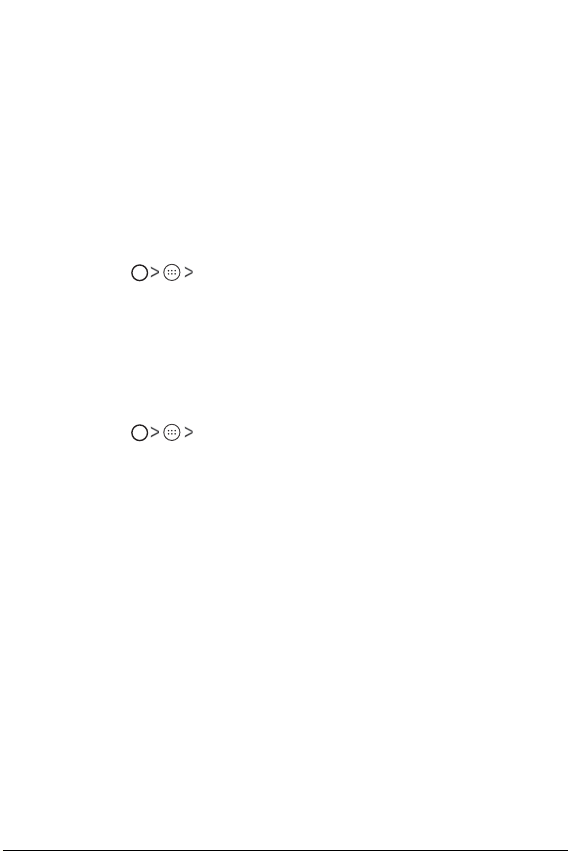
LG Health
Общие сведения о виджете LG Health
Вы можете заботиться о состоянии своего здоровья и поддерживать
активный образ жизни, отслеживая физическую активность.
Начало работы с LG Health
Вы можете настроить виджет LG Health при первом запуске приложения или
после его сброса.
Коснитесь LG Health.
1
Для завершения настройки выполните указания на экране.
2
Использование виджета LG Health
Вы можете просматривать основную информацию о приложении LG Health,
а также изменять объем физических нагрузок и управлять данными о
состоянии вашего организма.
Коснитесь LG Health.
1
Доступны следующие параметры:
2
Функции, которые вам понравятся
18
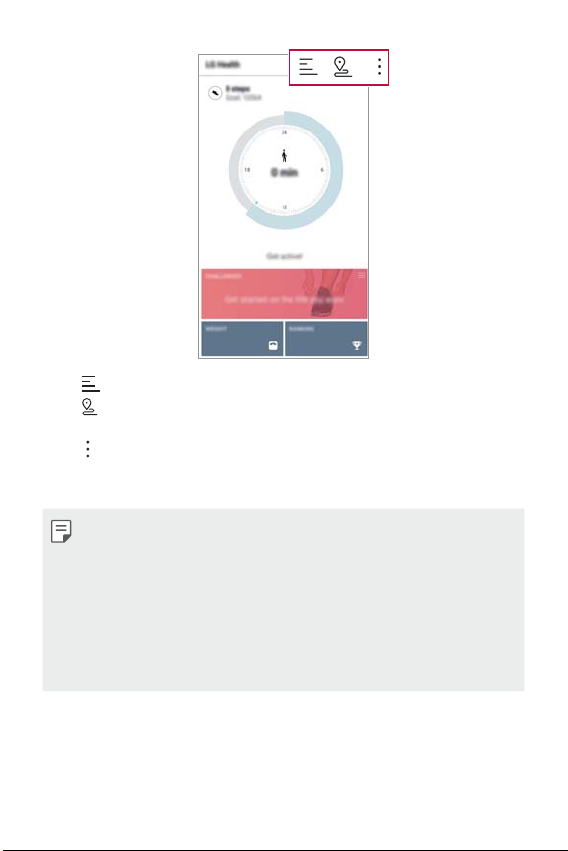
• : просмотр журнала тренировок за выбранный день.
: запись тренировки. Маршрут и интенсивность тренировок
•
регистрируется для упражнений каждого типа.
•
: установка ежедневных целей тренировки, включая количество
затраченных калорий и сделанных шагов, или настройка различных
параметров LG Health.
• Медицинская информация, предоставляемая виджетом LG Health,
предназначена для удобства пользователей и не может использоваться
для профилактики, лечения и диагностики заболеваний или в иных
медицинских целях.
• Виджет LG Health может быть недоступен или включать разные
функции в зависимости от страны и поставщика услуг. Доступные
функции виджета LG Health и добавляемые к нему приложения могут
различаться в зависимости от страны. Это связано с различиями в
законах и нормативных актах разных стран.
Функции, которые вам понравятся
19
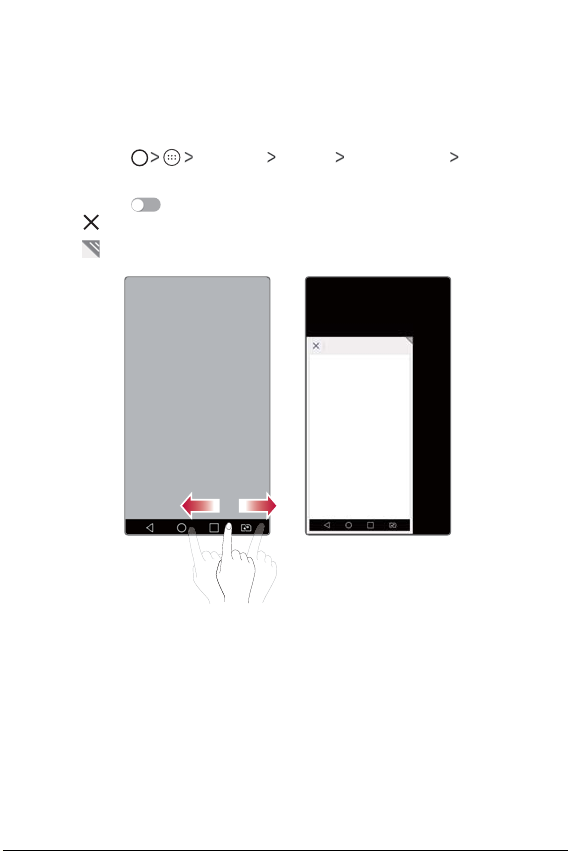
Мини-окно
Чтобы уменьшить масштаб экрана для использования одной рукой,
проведите пальцем влево или вправо по кнопкам “Назад”, “Главный экран” и
“Обзор”.
Коснитесь Настройки Дисплей Дополнительно Мини-
1
окно.
Коснитесь для активации.
2
•
: закрыть просмотр в маленьком окне.
• : настроить размер маленького окна.
Функции, которые вам понравятся
20
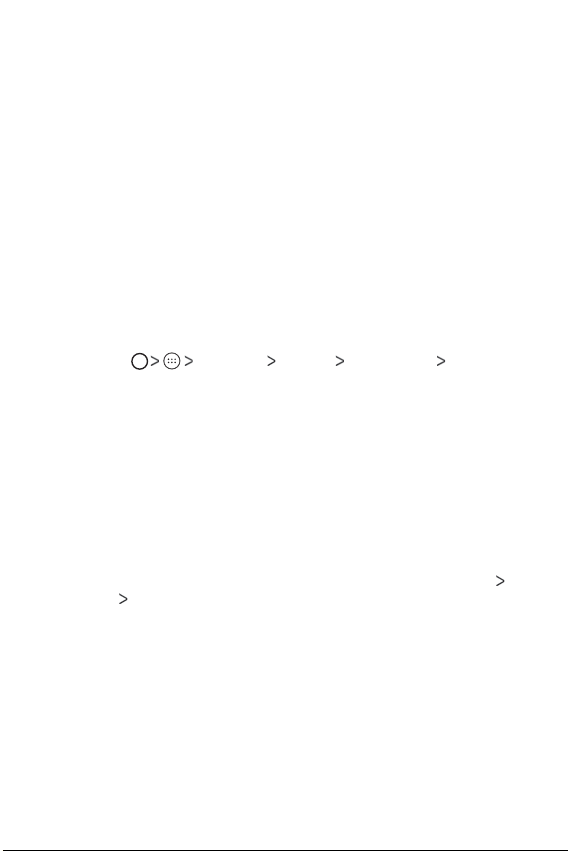
Second screen
Обзор функции Second screen
Функция Second screen позволяет открывать приложения и просматривать
срочную информацию без необходимости ее поиска на главном экране.
Настройте отображение на экране необходимых приложений и информации.
Можно настроить включение функции, когда экран включен или выключен.
Использование устройства с выключенным
главным экраном
Можно просматривать текущее время, дату или уведомления, а также
запускать такие функции, как QuickTools, плеер и др., без включения
устройства.
Коснитесь Настройки Дисплей Second screen
1
Показывать, когда главный экран выключен.
Настройте требуемые опции.
2
Smart Notice
Сделайте свою жизнь лучше с карточками Smart Notice.
Эти карточки обеспечивают персонализированные предложения на основе
времени дня, вашего местоположения и данных об использовании вами
телефона.
• Коснитесь и удерживайте пустую область главного экрана, затем выберите
Виджеты Smart Notice.
Функции, которые вам понравятся
21
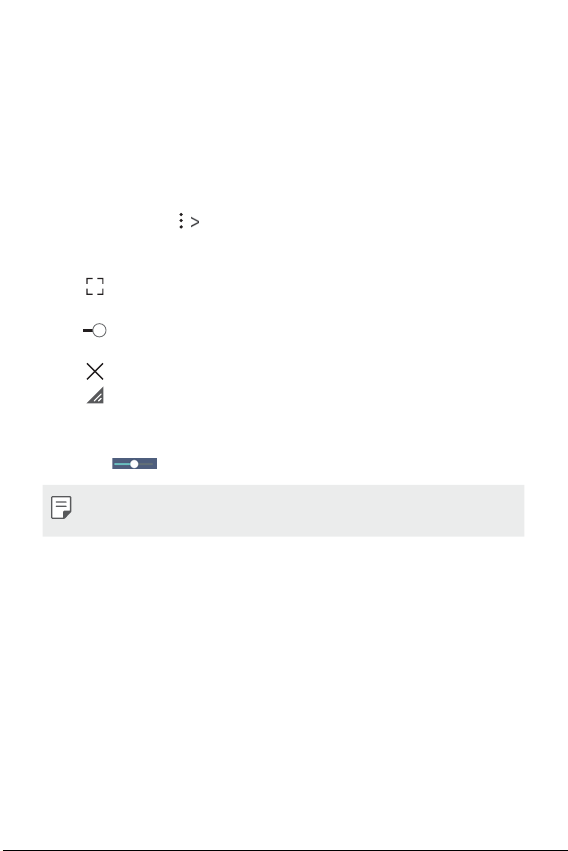
QSlide
Находясь на любом экране, используйте панель уведомлений для быстрого
доступа к блокноту, календарю, калькулятору и другим параметрам,
используя QSlide.
Использование QSlide
Во время использования приложения, поддерживающего функцию
1
QSlide, коснитесь
маленького окна.
Используйте следующие опции.
2
•
: отключение режима QSlide и переключение в полноэкранный
режим.
•
: настройка прозрачности окна QSlide. Если окно QSlide
прозрачное, то оно не будет реагировать на сенсорный ввод.
•
: закрытие окна QSlide.
: настройка размера окна QSlide.
•
Вы можете пользоваться экраном, который расположен под окном QSlide,
3
если ползунок регулировки прозрачности не сдвинут максимально
вправо
• Функция QSlide поддерживает отображение до двух окон
одновременно.
QSlide. Функция отображается на экране в виде
.
QuickMemo+
Общая информация о виджете QuickMemo+
Вы можете создавать нестандартные заметки, используя широкий набор
возможностей блокнота, включая функции управления изображениями
и создания снимков экрана, которые не поддерживаются обычными
приложениями этого типа.
Функции, которые вам понравятся
22
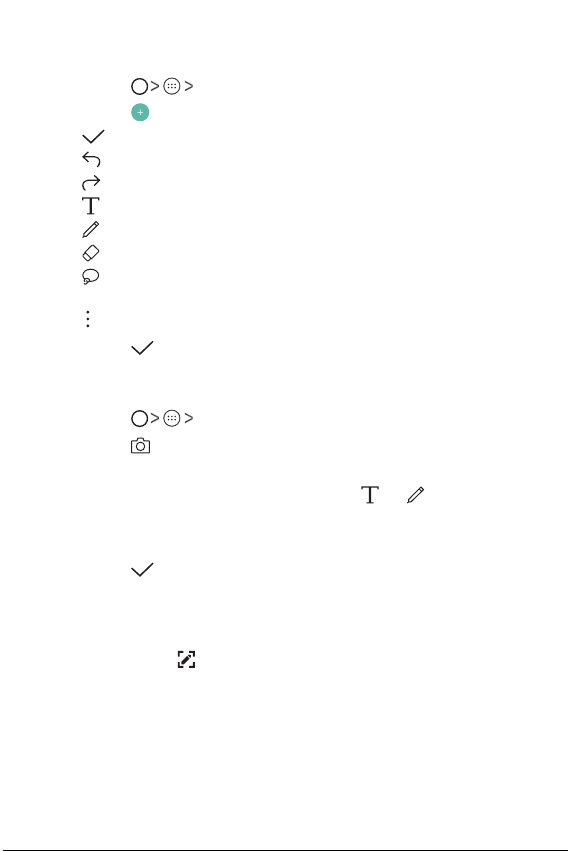
Создание заметки
Коснитесь QuickMemo+.
1
Коснитесь , чтобы создать заметку.
2
•
: сохранение заметки.
: отмена последнего действия.
•
: повтор последнего отмененного действия.
•
: ввод заметки с помощью клавиатуры.
•
: написание заметки от руки.
•
: стирание заметки, написанной от руки.
•
: увеличение или уменьшение масштаба, поворот или стирание
•
части рукописной заметки.
•
: доступ к дополнительным параметрам.
Коснитесь , чтобы сохранить заметку.
3
Написание заметок на фотографиях
Коснитесь QuickMemo+.
1
Коснитесь , чтобы сделать снимок, затем коснитесь OK.
2
• Снимок автоматически вставляется в блокнот.
Напишите текст заметки на снимке, коснувшись или .
3
• Запись заметок вручную на фотографии.
• Ввод текста под фотографией.
Коснитесь , чтобы сохранить заметку.
4
Написание заметок на снимках экрана
На экране, снимок которого вы хотите сделать, опустите строку состояния,
1
а затем коснитесь
• Снимок экрана отобразится в блокноте как фоновый рисунок. В
вер
хней части экрана отобразятся средства создания заметок.
.
Функции, которые вам понравятся
23
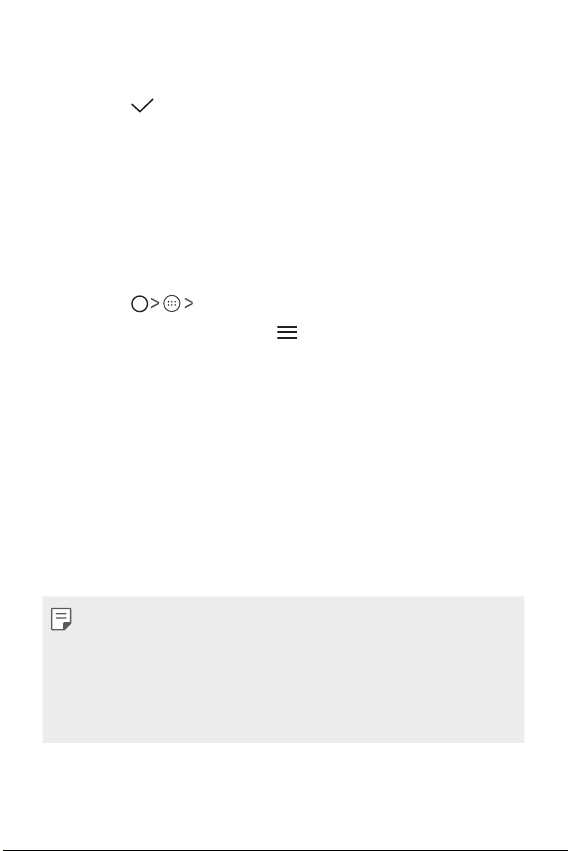
Сделайте заметки по желанию.
2
• Запись заметок вручную на фотографии.
Коснитесь и сохраните заметку в нужную папку.
3
• Сохраненные заметки можно просматривать с помощью приложения
QuickMemo+ или Г
• Чтобы все заметки сохранялись в одном и том же месте, выберите
парамет
р Использовать по умолчанию для этого действия. и
выберите нужное приложение.
алерея.
Управление папками
Заметки можно группировать по типам.
Коснитесь QuickMemo+.
1
В верхней части экрана коснитесь и выберите пункт меню.
2
• В с е з а м е т к и : просмо
QuickMemo+.
• Мои заметки: просмо
• Capture+: просмо
тр всех заметок, сохраненных в папке
тр заметок, созданных с помощью QuickMemo+.
тр заметок, созданных с помощью Capture+.
QuickRemote
Общие сведения о виджете QuickRemote
Можно управлять различными электронными устройствами, находящимися в
разных местах, используя устройство в качестве пульта ДУ.
• Эта функция использует инфракрасный сигнал и работает аналогично
пульту дистанционного управления. При использовании функции
QuickRemote убедитесь, что ИК-датчик в правом верхнем углу
устройства не закрыт.
• Реализация данной функции может отличаться или не поддерживаться
в зависимости от региона, поставщика услуг или изготовителя
устройства.
Функции, которые вам понравятся
24
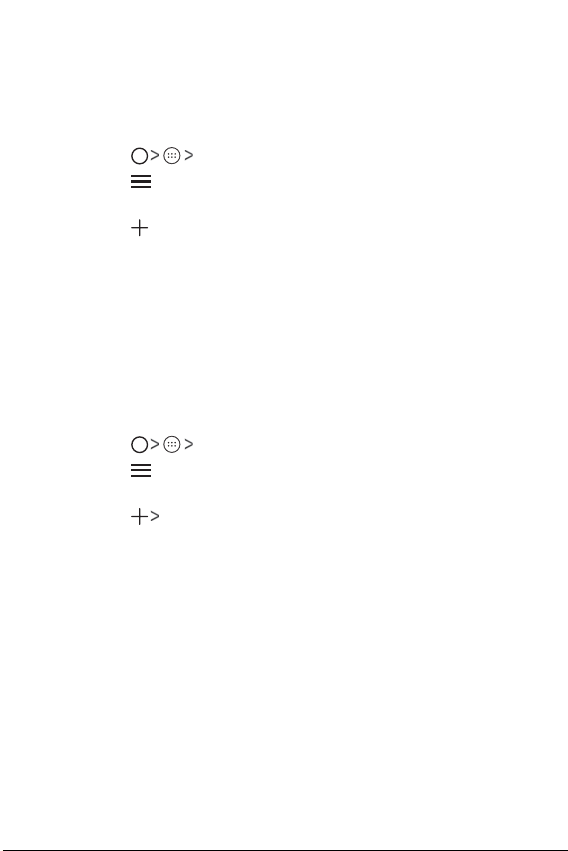
Регистрация устройства для дистанционного
управления
Устройство, которым вы хотите управлять в дистанционном режиме с
помощью своего телефона, можно зарегистрировать.
Коснитесь QuickRemote.
1
Коснитесь , чтобы указать места, в которых вы хотите использовать
2
функцию дистанционного управления.
Коснитесь и выберите тип и производителя устройства, которым вы
3
хотите управлять в дистанционном режиме.
Следуйте указаниям на экране, чтобы обеспечить правильную работу
4
функции QuickRemote на устройстве.
Создание универсального пульта ДУ
Если устройство, которым вы хотите управлять с помощью своего телефона,
отсутствует в списке, можно создать пользовательский универсальный пульт
ДУ, выбрав часто используемые кнопки в соответствии с собственными
предпочтениями.
Коснитесь QuickRemote.
1
Коснитесь , чтобы указать места, в которых вы хотите использовать
2
функцию дистанционного управления.
Коснитесь Универсальный пульт ДУ.
3
Введите имя пульта ДУ и коснитесь OK.
4
Коснитесь и удерживайте требующуюся кнопку, затем перетащите ее в
5
нужное место.
Коснитесь ДАЛЕЕ.
6
Следуйте указаниям на экране, чтобы зарегистрировать кнопки, затем
7
коснитесь СОХРАНИТЬ.
Функции, которые вам понравятся
25
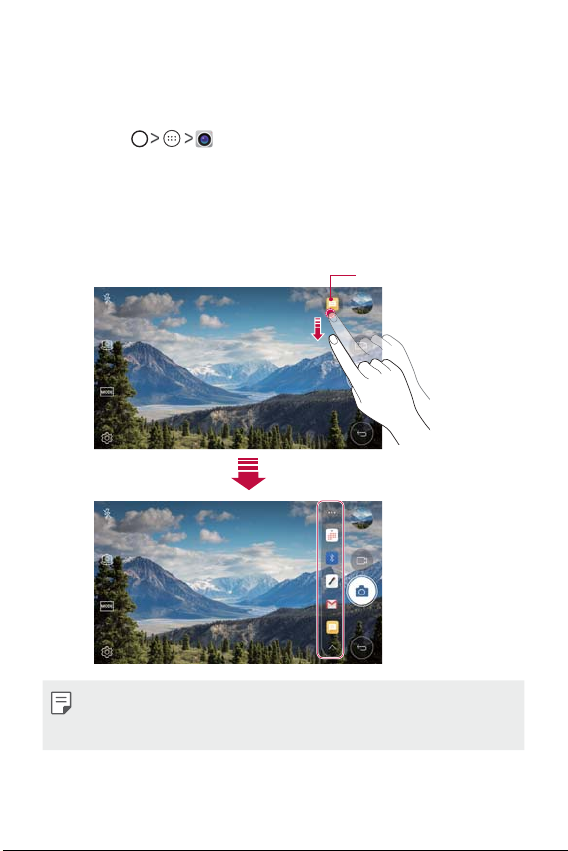
quick share
Вы можете отправить снимок или видеоролик в выбранное приложение
сразу же после съемки.
Коснитесь , затем снимите фото или видео.
1
Коснитесь значка приложения, которое отображается на экране, чтобы
2
отправить фото или видео с помощью этого приложения.
Вы также можете переместить значок в противоположном направлении,
чтобы просмотреть другие приложения, которые можно использовать
для отправки фотографий и видео.
Значок quick share
• На значке quick share могут отображаться разные приложения
в зависимости от типа и частоты обращения к приложениям,
установленным на устройстве.
Функции, которые вам понравятся
26
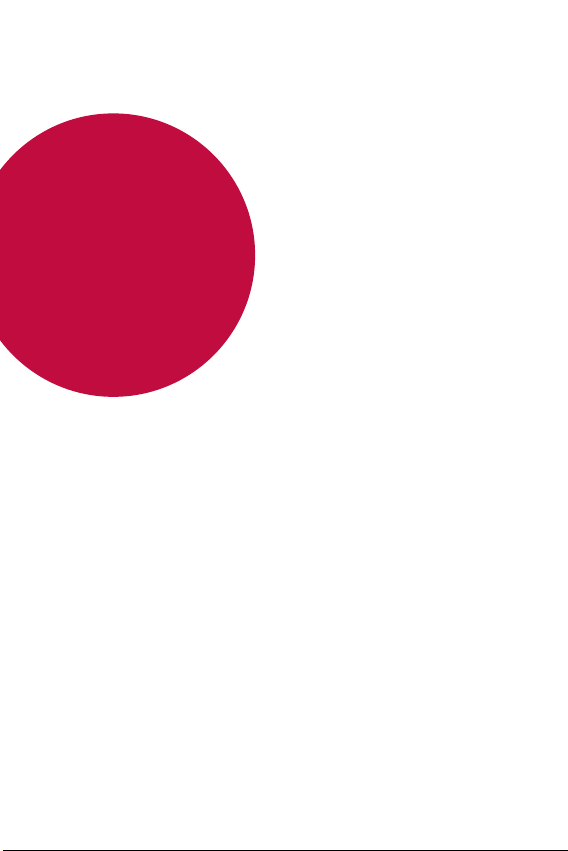
02
Основные
функции
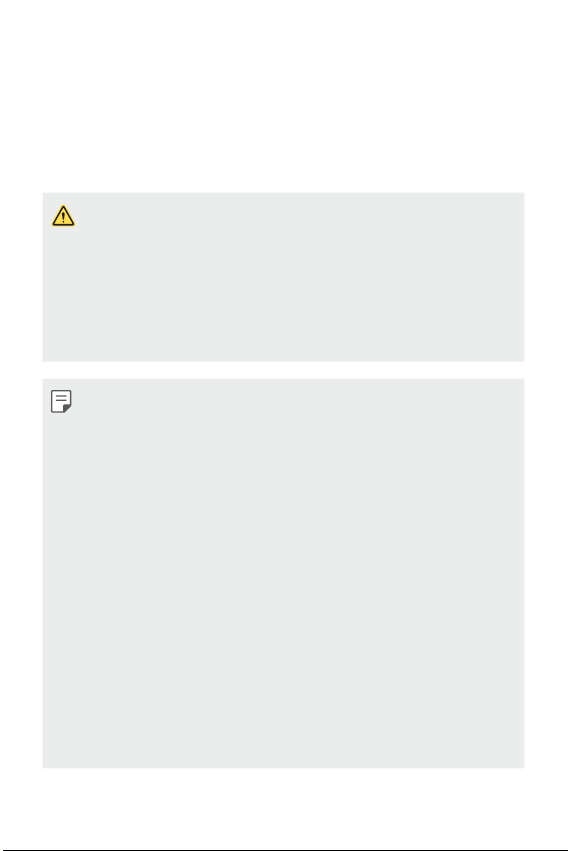
Компоненты телефона и аксессуары
Следующие принадлежности входят в комплект устройства.
• Устройство
• Стереогарнитура
• USB-кабель
• Описанные выше элементы не являются обязательными.
• Комплект поставки устройства и доступные аксессуары могут
варьироваться в зависимости от региона и поставщика услуг.
• Всегда используйте оригинальные аксессуары компании LG Electronics.
Использование аксессуаров других производителей может ухудшить
рабочие характеристики телефона или привести к неисправностям.
Любые проблемы, возникшие в результате использования аксессуаров
других производителей, не покрываются гарантией LG.
• Если какой-либо из этих основных элементов отсутствует, обратитесь к
дилеру, у которого вы приобрели устройство.
• Чтобы приобрести дополнительные основные аксессуары, обратитесь
в центр сервисного обслуживания LG.
• Для покупки дополнительных аксессуаров, не входящих в комплект
поставки, обратитесь к доступным дилерам в центре сервисного
обслуживания LG.
• Некоторые элементы в комплекте могут быть изменены без
предварительного уведомления.
• Внешний вид и характеристики устройства могут быть изменены без
предварительного уведомления.
• Технические характеристики устройства могут изменяться в
зависимости от региона или поставщика услуг.
• Убедитесь, что используете только оригинальные аксессуары,
предоставляемые компанией LG Electronics. Использование сторонних
аксессуаров может привести к повреждению устройства или к
возникновению неисправности.
• Снимите защитную пленку с датчика отпечатков пальцев перед
использованием функции распознавания отпечатков пальцев.
• Зарядное устройство
• Краткое руководство пользователя
Основные функции
28
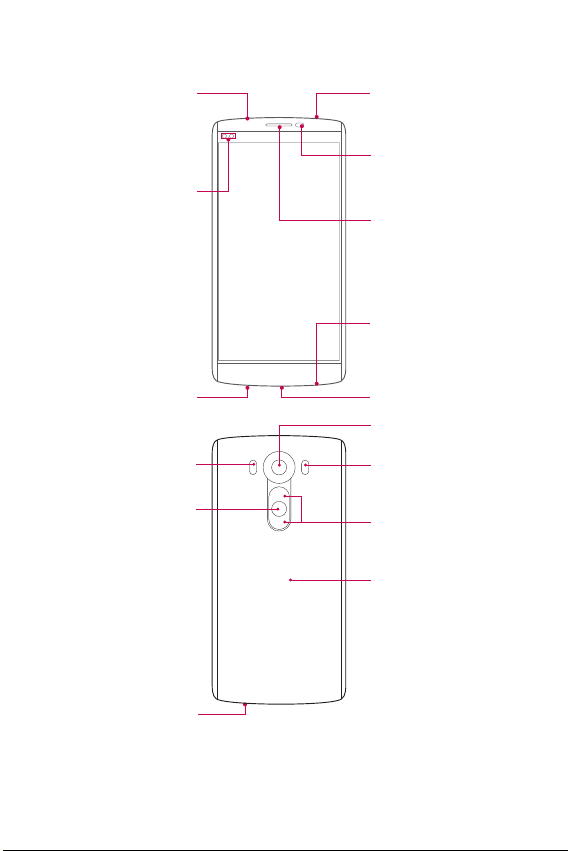
Обзор компонентов
Микрофон
Объектив передней
камеры
Разъем для наушников
Вспышка
Кнопка питания/
блокировки,
идентификатор
отпечатка пальца
Инфракрасный
светодиодный
индикатор
Датчик освещенности/
приближения
Динамик
Микрофон
Разъем для
подключения
зарядного устройства/
USB
Объектив задней
камеры
Автофокус с лазерным
определением
Клавиши регулировки
громкости
Область считывания
NFC
Динамик
Основные функции
29

• Датчик освещенности/приближения
- Датчик приближения: во время звонка выключает экран и
отключает функцию сенсорного ввода, если устройство находится в
непосредственной близости от человеческого тела. Экран и функция
сенсорного ввода включаются, когда устройство отдаляется на
некоторое расстояние.
- Датчик освещенности: анализирует интенсивность окружающего
освещения при включенном режиме автоматического управления
яркостью экрана.
• Лазерная автофокусировка
- Обеспечивает определение расстояния от камеры до объекта съемки
для автоматической фокусировки.
- Обеспечивает быструю фокусировку на ближних или дальних объектах
при использовании задней камеры для фотосъемки.
• Кнопки регулировки громкости
- Регулировка громкости мелодий, звонков или уведомлений.
- При работе с камерой аккуратно нажмите кнопку громкости, чтобы
сделать снимок. Для того чтобы сделать серию фотоснимков, нажмите и
удерживайте кнопку регулировки громкости.
- Нажмите кнопку уменьшения громкости (–) дважды, чтобы запустить
приложение Камера, когда экран заблокирован или отключен. Нажмите
кнопку увеличения громкости (+) дважды, чтобы запустить приложение
Capture+.
• Кнопка питания/блокировки (идентификатор отпечатка пальца)
- Однократно нажмите кнопку, если вы хотите включить или выключить
экран.
- Нажмите и удерживайте кнопку, чтобы выбрать параметры управления
питанием.
- Включите функцию распознавания отпечатков пальцев, чтобы
упростить процесс разблокировки экрана. Дополнительные сведения
см. в разделе
Обзор функции распознавания отпечатков пальцев
.
Основные функции
30

• Доступ к некоторым функциям может быть ограничен в зависимости от
технических характеристик устройств.
• В заднюю крышку встроена антенна NFC. Соблюдайте осторожность
при обращении с устройством, оберегайте антенну NFC от
повреждений и не закрывайте ее.
Включение и выключение питания
Включение питания
Когда телефон выключен, нажмите и удерживайте кнопку питания/
блокировки.
• Когда устройство включается впервые, запускается процедура
начальной установки. В первый раз загрузка телефона может занять
больше времени, чем обычно.
Выключение питания
Нажмите и удерживайте кнопку питания/блокировки, затем выберите
Выключение.
Опции управления питанием
Нажмите и удерживайте кнопку питания/блокировки, затем выберите опцию.
• Выключение: выключение устройства.
• Выключение и перезагрузка: перезапу
• Включить режим “В самолете”: блокировк
выполнение вызовов, отправку сообщений и просмотр веб-страниц. Все другие
функции будут доступны.
ск устройства.
а функций связи, включая
Основные функции
31

Установка карты Nano-SIM и
аккумулятора
Установите карту Nano-SIM, предоставленную поставщиком услуг мобильной
связи, и входящий в комплект поставки аккумулятор.
• Не вставляйте карту памяти в гнездо для карты Nano-SIM. Если вы
случайно установите карту памяти в гнездо для карты Nano-SIM,
передайте устройство в сервисный центр LG для ее извлечения.
Для того, чтобы снять заднюю крышку, крепко удерживайте телефон
1
в руке. Ногтем большого пальца другой руки приподнимите заднюю
крышку, как показано на рисунке ниже.
Вставьте карту Nano-SIM в слот для карты Nano-SIM, как показано на
2
рисунке. Убедитесь, что карта установлена позолоченными контактами
вниз.
Основные функции
32

Вставьте аккумулятор.
3
Чтобы установить заднюю крышку обратно, поместите ее поверх отсека
4
для аккумулятора и нажмите на нее до щелчка.
Извлечение SIM-карты
➋➋➊➊
Основные функции
33

• Для извлечения SIM-карты сдвиньте фиксатор, расположенный слева
на слоте SIM-карты 1, в направлении, указанном стрелкой.
Зарядка аккумулятора
Перед первым использованием зарядите аккумулятор. Для зарядки
аккумулятора используйте зарядное устройство. Также для зарядки
аккумулятора можно воспользоваться компьютером, подключив к нему
телефон с помощью кабеля USB.
• Используйте только одобренные компанией LG зарядные устройства,
аккумуляторы и кабели. Использование зарядных устройств,
аккумуляторов и кабелей, не одобренных компанией LG, может
привести к увеличению времени зарядки аккумулятора. Кроме того, это
может привести к взрыву аккумулятора или повреждению устройства,
на что не распространяется гарантия.
Разъем для подключения зарядного устройства расположен в нижней части
телефона. Подключите зарядное устройство к телефону и сетевой розетке.
• Не открывайте заднюю крышку во время зарядки телефона.
Основные функции
34

Эффективное использование аккумулятора
Время работы аккумулятора может уменьшиться, если запускать много
приложений и функций, работающих одновременно и непрерывно.
Закрывайте фоновые процессы, чтобы увеличить время работы
аккумулятора.
Чтобы снизить потребление энергии аккумулятора, придерживайтесь
следующих рекомендаций:
• Выключайте функции Bluetooth® и Wi-Fi, когда вы ими не пользуетесь.
• Задайте минимально возможное время отключения экрана.
• Снизьте до минимума яркость экрана.
• Включайте блокировку экрана, когда устройство не используется.
• Проверьте детали об использовании батарейки и закройте все загруженные
жения, которые расходуют заряд батареи.
прило
Установка карты памяти
Данное устройство поддерживает карты microSD емкостью до 2ТБ. В
зависимости от производителя и типа карты памяти некоторые из них могут
быть несовместимы с этим устройством.
• Некоторые карты памяти могут быть несовместимы с данным
устройством. Использование несовместимой карты памяти может
привести к повреждению устройства, карты памяти или хранящихся на
ней данных.
• Частые записи и стирание данных сокращают срок службы карт памяти.
Снимите заднюю крышку.
1
Вставьте карту памяти позолоченными контактами вниз.
2
Основные функции
35

Установите заднюю крышку.
3
Извлечение карты памяти
Отключите карту памяти перед извлечением, чтобы защитить данные.
Коснитесь Настройки Общие Хранилище данных .
1
Снимите заднюю крышку и извлеките карту памяти.
2
• Не извлекайте карту памяти в процессе передачи или получения
данных. Это может привести к потере или повреждению данных, а
также к повреждению карты памяти или устройства. Компания не несет
ответственности за потери, вызванные неправильным использованием
поврежденных карт памяти, включая потерю данных.
Основные функции
36
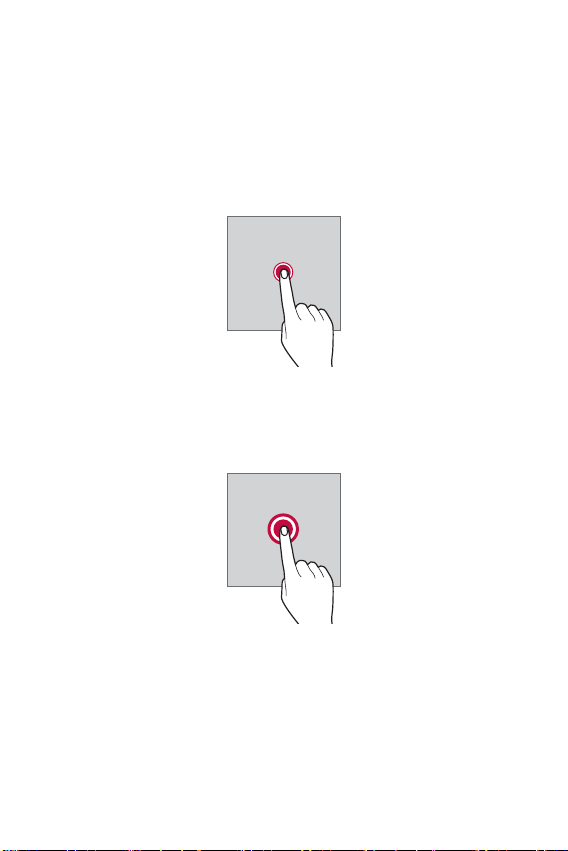
Сенсорный экран
Ознакомьтесь с экранными жестами, с помощью которых можно управлять
устройством.
Касание
Слегка коснитесь экрана кончиком пальца, чтобы выбрать или запустить
приложение или активировать функцию.
Касание и удержание
Коснитесь и удерживайте в течение нескольких секунд для отображения
меню со списком доступных опций.
Основные функции
37

Двойное касание
Быстро коснитесь экрана дважды, чтобы увеличить или уменьшить масштаб
веб-страницы или карты.
Перемещение
Коснитесь и удерживайте элемент (например, приложение или виджет),
а затем переместите его в другое место. Этот жест используется для
перемещения элементов.
Основные функции
38

Прокрутка
Коснитесь экрана пальцем и сразу же проведите в нужном направлении.
Этот жест используется для просмотра списков, веб-страниц, фотографий,
переключения между экранами и т. д.
Сведение и разведение
Для уменьшения масштаба, например на фотографии или карте, коснитесь
экрана двумя пальцами, а затем сведите их вместе. Для увеличения масштаба
разведите пальцы в стороны.
• Не подвергайте сенсорный экран сильному физическому воздействию.
Это может привести к повреждению сенсорного датчика.
Основные функции
39

• В том случае, если устройство используется вблизи магнитных,
металлических или проводящих электрический ток материалов, может
произойти сбой в работе сенсорного экрана.
• Если устройство используется под яркими источниками света, такими
как прямой солнечный свет, то видимость экрана может снизиться
в зависимости от вашего положения. Используйте устройство в
затененном месте или в нормальном освещении, не слишком ярком, но
достаточном для чтения.
• Не нажимайте на экран с чрезмерной силой.
• Слегка касайтесь пальцем нужного элемента.
• Сенсорное управление может не работать должным образом при
касании экрана рукой в перчатке или кончиком ногтя.
• Сенсорное управление может не работать должным образом, если
экран влажный или на него попала жидкость.
• Сенсорный экран может не работать должным образом, если на экран
наклеена защитная пленка или имеются дополнительные аксессуары,
которые были приобретены через Интернет или в обычном магазине.
• Отображение статического изображения в течение длительного
периода времени может привести к появлению остаточных
изображений или отказу экрана. Если устройство не используется,
выключите экран или избегайте отображения одного и того же
изображения в течение длительного периода времени.
Главный экран
Обзор главного экрана
Главный экран является отправной точкой для доступа к различным
функциям и приложениям на вашем устройстве. Коснитесь
экране, чтобы перейти к главному экрану.
На главном экране можно управлять всеми приложениями и виджетами.
Проведите пальцем по экрану влево или вправо, чтобы просмотреть все
установленные приложения.
на любом
Основные функции
40

Элементы главного экрана
Возможен просмотр всех приложений и расстановка виджетов и папок на
главном экране.
Строка состояния
Виджет погоды
Виджет поиска
Google
Папка
Значок страницы
Панель быстрого
Сенсорные кнопки
главного экрана
• Внешний вид главного экрана может варьироваться в зависимости от
поставщика услуг или версии программного обеспечения.
доступа
• Строка состояния: просмо
аккумулятора.
• Виджет погоды: просмотр информации о погоде и времени для определенной
области.
• Виджет поиска Google: выполнение поиск
произнесенных или написанных ключевых слов.
• Папка: с
• Значок страницы: о
оздание папок для группировки приложений согласно вашим
предпочтениям.
Коснитесь значка требуемой страницы, чтобы перейти на выбранную страницу.
Значок, соответствующий текущей странице, выделятся.
тр значков состояния, времени и уровня заряда
а Google путем ввода
тображение общего количества панелей главного экрана.
Основные функции
41

• Панель быстрого доступа: зафиксируйте основные приложения в нижней
части экрана, чтобы иметь к ним доступ с любой панели главного экрана.
• Сенсорные кнопки главного экрана
- : возврат к предыдущему экрану; закрытие клавиатуры или
всплывающих окон.
-
: коснитесь, чтобы перейти к главному экрану; коснитесь и
удерживайте, чтобы запустить поиск Google.
-
: коснитесь для просмотра списка недавно запущенных
приложений или запуска приложения из списка. Для удаления всех
недавно использованных приложений, коснитесь УДАЛИТЬ ВСЕ.
Для одновременного использования двух приложений с помощью
многооконного режима, коснитесь и удерживайте значок во время
использования приложения.
-
: Выберите SIM-карту. Коснитесь и удерживайте для настройки
параметров двух SIM-карт.
Изменение сенсорных кнопок главного экрана
Можно изменить расположение сенсорных кнопок главного экрана или
добавить в их область часто используемые функции.
Коснитесь
экрана
• Доступны различные функции, включая QSlide, панель уведомлений и Capture+.
Можно добавить до пяти элементов.
Настройки Дисплей Сенсорные кнопки главного
Комбинация кнопок и выполните настройку параметров.
Основные функции
42

Значки состояния
При появлении уведомления о непрочитанном сообщении, событии из
календаря или срабатывании будильника в строке состояния отображается
соответствующий значок. Просмотрев значки уведомлений, отображаемые в
строке состояния, можно узнать об изменениях на вашем устройстве.
Нет сигнала
Данные передаются по сети
Будильник включен
Режим вибрации включен
Функция Bluetooth включена
Установлено подключение к компьютеру через USB-кабель
Уровень заряда аккумулятора
Режим “В самолете” включен
Пропущенные звонки
Установлено подключение Wi-Fi
Режим «без звука»
Геолокация включена
Беспроводная точка доступа включена
Нет SIM-карты
Установлено подключение NFC
• Некоторые из этих значков могут выглядеть иначе или отсутствовать
в зависимости от состояния устройства. Оценивайте значки с учетом
среды и области, в которой используется устройство, а также с учетом
поставщика услуг.
• Отображаемые значки могут различаться в зависимости от поставщика
услуг или местоположения.
Основные функции
43

Панель уведомлений
Чтобы открыть панель уведомлений, потяните строку состояния вниз.
• Чтобы открыть список значков быстрого доступа, потяните панель
уведомлений вниз или коснитесь .
• Для изменения порядка, добавления или удаления значков коснитесь
ИЗМЕНИТЬ.
• Если коснуться значка и удерживать его, откроется окно настройки данной
ф
ункции.
ИЗМЕНИТЬ
Основные функции
44

Изменение ориентации экрана
Вы можете настроить автоматическое изменение ориентации экрана в
зависимости от физического положения устройства.
На панели уведомлений коснитесь Поворот экрана в списке значков
быстрого доступа
Или коснитесь
экрана.
Настройки Дисплей и активируйте Автоповорот
Редактирование главного экрана
Коснитесь пустого участка главного экрана и удерживайте на нем палец,
затем выберите необходимое действие из списка ниже.
• Чтобы изменить расположение панелей главного экрана, коснитесь и
удерживайте панель, затем перетащите ее в другое место.
• Для добавления виджета на главный экран, коснитесь и удерживайте
свобо
дный участок на главном экране, а затем выберите Виджеты.
• Чтобы изменить настройки главного экрана, коснитесь Нас
экрана и настройте параметры. Для получения дополнительной информации
см. раздел
Настройки главного экрана
.
тройки главного
Основные функции
45

Просмотр фонового изображения
На главном экране можно оставить только фоновое изображение, скрыв
приложения и виджеты.
Для этого разведите в стороны два пальца на главном экране.
• Для возврата к исходному виду с приложениями и виджетами сведите два
пальца на главном экране или коснитесь .
Перемещение приложений на главном экране
Коснитесь и удерживайте значок приложения на главном экране, затем
переместите его в другое место.
• Чтобы сохранить часто используемые приложения в нижней части главного
экрана, коснитесь и удерживайте значок приложения, а затем переместите его
в область значков быстрого доступа внизу экрана.
• Чтобы удалить значок из области быстрого доступа, переместите его на
г
лавный экран.
Основные функции
46

Использование папок на главном экране
Создание папок
Коснитесь и удерживайте значок приложения на главном экране, затем
переместите его на значок другого приложения.
• Будет создана новая папка, в которую будут добавлены перемещенные
приложения.
Редактирование папок
Коснитесь папки на главном экране и выполните одно из следующих
действий:
• Чтобы изменить имя и цвет папки, коснитесь имени папки.
• Для добавления приложения, коснитесь и удерживайте значок приложения а
за
тем переместите его на папку и отпустите.
• Чтобы удалить приложение из папки, коснитесь и удерживайте значок
прило
жения и переместите его за пределы папки. Если удаленное приложение
является единственным приложением, находившимся в папке, папка
автоматически удаляется.
• Вы также можете добавить и удалить приложения касанием
в папке.
Настройки главного экрана
Вы можете настраивать параметры главного экрана.
Коснитесь Настройки Дисплей Главный экран.
1
Настройте следующие параметры:
2
• Bыберите вид экрана: выбор режима г
• Smart Bulletin: вк
дополнительного главного экрана для отображения индивидуальной
информации.
• Обои: смена фоновог
• Эффекты на экране: выбор эффек
между панелями главного экрана.
• Разрешить закольцовывание главного экрана: вк
разрешить непрерывную прокрутку Главного экрана (прокрутка
обратно к первому экрану после последнего).
• Справка: о
лючите этот параметр для использования
о изображения главного экрана.
тображение справочной информации для главного экрана.
лавного экрана.
та, применяемого при переходе
лючите, чтобы
Основные функции
47

Блокировка экрана
Общие сведения о блокировке экрана
Экран устройства выключается и блокируется при нажатии кнопки питания/
блокировки. Блокировка включается автоматически, если устройство не
используется в течение определенного периода времени.
Если блокировка экрана не установлена, то при нажатии кнопки питания/
блокировки сразу же появится главный экран.
Для обеспечения безопасности и предотвращения несанкционированного
доступа к устройству установите блокировку экрана.
• При блокировке экрана отключается сенсорный ввод (за
ненадобностью) и снижается расход заряда аккумулятора. Если
устройство не используется, рекомендуется активировать блокировку
экрана.
Настройка блокировки экрана
Существует несколько вариантов настройки параметров блокировки экрана.
Коснитесь Настройки Дисплей Экран блокировки
1
Способ блокировки экрана и выберите нужный способ.
Настройте следующие параметры:
2
• Нет: о
тключение функции блокировки экрана.
• Провести пальцем: проведит
• Knock Code: к
порядке для разблокировки экрана.
• Графический ключ: введит
экрана.
• PIN-код: введит
• Пароль: введит
экрана.
• Отпечатки пальцев: разблокировк
отпечатка пальца.
оснитесь пустых областей на экране в определенном
е цифровой пароль для разблокировки экрана.
е буквенно-цифровой пароль для разблокировки
е пальцем для разблокировки экрана.
е графический ключ для разблокировки
а экрана с помощью вашего
Основные функции
48

• Если вы попытались некорректно разблокировать устройство 5 раз,
экран блокируется на 30 секунд.
Параметры безопасного запуска
При выборе функции Knock Code, Графический ключ, PIN-код или Пароль
в качестве метода блокировки экрана, устройство можно настроить таким
образом, что оно будет заблокировано при включении для защиты данных.
• Пока устройство не будет разблокировано, вы не можете использовать все
функции, кроме случаев экстренного вызова.
• Если вы забыли пароль расшифровки, вы не можете восстановить
зашифрованные данные и ли
чную информацию.
Параметры блокировки экрана
Вы можете настроить следующие параметры блокировки экрана.
Коснитесь Настройки Дисплей Экран блокировки.
1
Настройте следующие параметры:
2
• Способ блокировки экрана: выберит
• Smart Lock: выбор доверенных элемент
них устройство автоматически разблокируется.
• Обои: смена фоновых обоев экрана блокировки.
• Часы: выбор поло
• Ярлыки: добавь
блокировки, потянув значок для быстрого запуска приложения на
экране.
• Эффекты на экране: нас
применяться при разблокировке экрана.
• Анимация погоды: о
погоды для текущего местоположения на экране блокировки.
• Контактная информация: о
экране блокировки на случай потери телефона.
• Таймер блокировки: у
которого устройство автоматически блокируется.
жения часов на заблокированном экране.
те значок для быстрого запуска приложения с экрана
тройте эффекты перехода, которые будут
тображение анимационных элементов прогноза
становите период времени, по истечении
е способ блокировки экрана.
ов. При появлении любого из
тображение контактной информации на
Основные функции
49

• Мгновенная блокировка кнопкой питания: мгновенная блокировка
экрана при нажатии кнопки питания/блокировки.
• Доступные настройки могут различаться в зависимости от выбранного
способа блокировки экрана.
Включить экран
Вы можете включить и выключить экран двойным касанием.
• Эта возможность доступна только для главного экрана LG. Она может
работать неправильно, если установлено стороннее средство запуска
или сторонний главный экран.
• Касайтесь экрана кончиками пальцев. Не используйте ногти.
• Чтобы использовать функцию KnockON, убедитесь, что датчик
освещенности и приближения не закрыт пленкой или чем-либо еще.
Включение экрана
Дважды коснитесь середины экрана.
• Касание в верхней или нижней части экрана может уменьшить скорость
распознавания.
Выключение экрана
Дважды коснитесь пустой области на главном экране и экране блокировки.
Или дважды коснитесь строки состояния.
Knock Code
Вы можете создать собственную комбинацию касаний для разблокировки
экрана. Если экран заблокирован, можно получить доступ к главному экрану,
коснувшись его участков в заданной последовательности.
• С функцией KnockOn можно использовать свой собственный код Knock
Code.
• Удостоверьтесь, что вы касаетесь экрана кончиком пальца.
Основные функции
50

Создание Knock Code
Коснитесь Настройки Дисплей Экран блокировки
1
Способ блокировки экрана
Для создания Knock Code коснитесь областей экрана в любой
2
последовательности и выберите ДАЛЕЕ.
Введите созданный Knock Code еще раз для подтверждения, затем
3
коснитесь ПОДТВЕРДИТЬ.
Knock Code.
Разблокировка экрана с помощью Knock Code
Используйте созданный Knock Code для разблокировки экрана.
Вы также можете ввести ваш Knock Code на выключенном сенсорном экране.
• Можно также ввести Knock Code на включенном экране блокировки.
Шифрование карты памяти
Существует возможность шифрования данных, сохраненных на карте памяти,
для их защиты. Шифрование данных на карте памяти предотвращает доступ к
ним с другого устройства.
Коснитесь Настройки Общие Отпечатки пальцев и
1
безопасность
Ознакомьтесь с информацией о шифровании карты памяти, затем
2
коснитесь ДАЛЕЕ для продолжения.
Выберите режим шифрования и коснитесь ШИФРОВАНИЕ.
3
• Шифрование новых данных: шифрова
сохраненные на карте памяти.
• Полное шифрование: шифрова
памяти.
• Исключить файлы мультимедиа: шифрова
исключением мультимедийных (музыка, фото, видео).
Шифрование SD-карты.
ть только новые данные,
ть все данные, размещенные на карте
ть все файлы, за
Основные функции
51
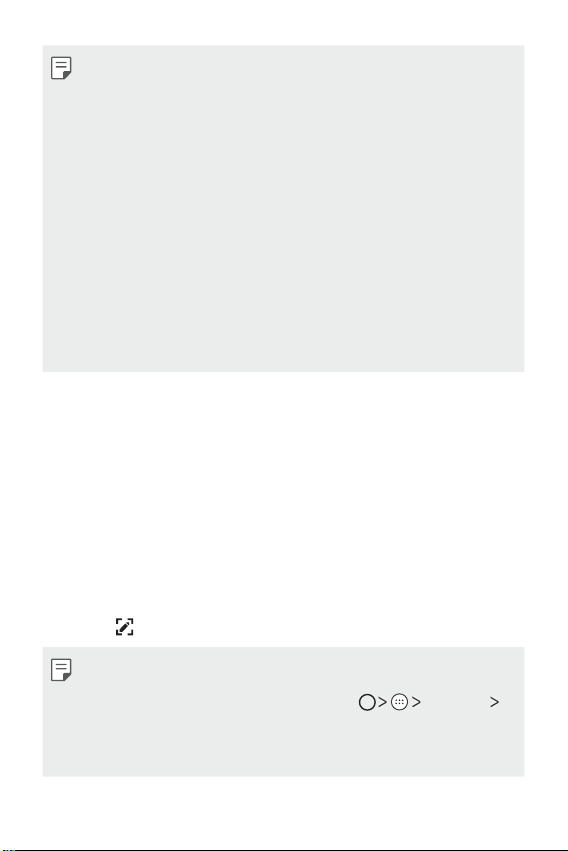
• Чтобы зашифровать карту памяти, необходимо убедиться, что
установлена блокировка экрана с помощью PIN-кода или пароля.
• После запуска шифрования карты памяти некоторые функции будут
недоступны.
• Если во время процедуры шифрования выключить устройство, то
процесс шифрования будет прерван и некоторые данные могут быть
повреждены. Поэтому не забудьте проверить, достаточен ли уровень
заряда батарейки перед началом шифрования.
• Зашифрованные файлы доступны только на устройстве, на котором они
были зашифрованы.
• Зашифрованную карту памяти невозможно использовать на другом
устройстве LG. Чтобы использовать зашифрованную карту памяти на
другом мобильном устройстве, ее необходимо отформатировать.
• Вы можете активировать шифрование карты памяти даже при
отсутствии карты в устройстве. Любая карта памяти, установленная
после включения шифрования, будет автоматически зашифрована.
Создание снимков экрана
Вы можете делать снимки текущего экрана:
С помощью комбинации кнопок
Одновременно нажмите и удерживайте кнопку питания/блокировки и кнопку
уменьшения громкости (–) не менее двух секунд.
• Снимки экрана сохраняются в папке Screenshots, которая находится в Галерее.
С помощью функции Capture+
Опустите строку состояния на экране, снимок которого необходимо сделать,
и выберите
.
• Когда экран выключен или заблокирован, то получить доступ к функции
Capture+ можно, нажав кнопку увеличения громкости (+) два раза.
Чтобы использовать эту функцию, коснитесь
Общие и включите функцию Быстрая кнопка.
• Дополнительную информацию см. в разделе
снимках экрана
Настройки
Написание заметок на
Основные функции
52

Ввод текста
Использование смарт-клавиатуры
Для ввода и редактирования текста можно использовать смарт-клавиатуру.
С помощью смарт-клавиатуры вы можете просматривать текст по мере ввода,
не переключаясь между экраном и обычной клавиатурой. Это позволяет
быстро найти и исправить ошибки, возникающие при вводе текста.
Перемещение курсора
С помощью смарт-клавиатуры можно перемещать курсор в нужное
положение. При вводе текста, коснитесь и удерживайте клавишу пробела, а
затем проведите пальцем влево или вправо.
• Эта возможность доступна только для клавиатуры QWERTY.
Основные функции
53

Предлагаемые слова при вводе текста
Смарт-клавиатура автоматически анализирует вводимый вами текст и
предлагает наиболее часто используемые слова. Чем дольше вы используете
устройство, тем более точным становится набор предлагаемых слов.
Начните вводить текст, затем выберите подходящее слово или осторожно
потяните вверх левую или правую часть клавиатуры.
• Выбранное слово вводится автоматически— вам не нужно вводить его по
буквам.
Изменение раскладки клавиатуры QWERTY
Вы можете добавлять, удалять и перемещать клавиши в нижнем ряду
клавиатуры.
Коснитесь Настройки Общие Язык и клавиатура
1
Клавиатура LG
Или коснитесь на клавиатуре
клавиатуры
Выберите клавишу в нижнем ряду, затем переместите ее на другое место.
2
Высота и раскладка клавиатуры Раскладка QWERTY.
и выберите Высота и раскладка
Раскладка QWERTY.
Основные функции
54

• Эта возможность доступна только для клавиатур с раскладками
QWERTY, QWERTZ и AZERTY.
• Эта функция может не поддерживаться для некоторых языков.
Настройка высоты клавиатуры
Для максимального комфорта при наборе текста можно настроить высоту
клавиатуры.
Коснитесь Настройки Общие Язык и клавиатура
1
Клавиатура LG
Или коснитесь на клавиатуре
клавиатуры
Настройте высоту клавиатуры.
2
Высота и раскладка клавиатуры Высота клавиатуры.
и выберите Высота и раскладка
Высота клавиатуры.
Переключение клавиатуры в альбомный режим
Вы можете переключить клавиатуру в альбомный режим одним из
следующих способов:
Коснитесь Настройки Общие Язык и клавиатура
1
Клавиатура LG
альбомной ориентации.
Или коснитесь на клавиатуре
клавиатуры
Выберите режим отображения клавиатуры.
2
Высота и раскладка клавиатуры Тип клавиатуры в
и выберите Высота и раскладка
Тип клавиатуры в альбомной ориентации.
Основные функции
55
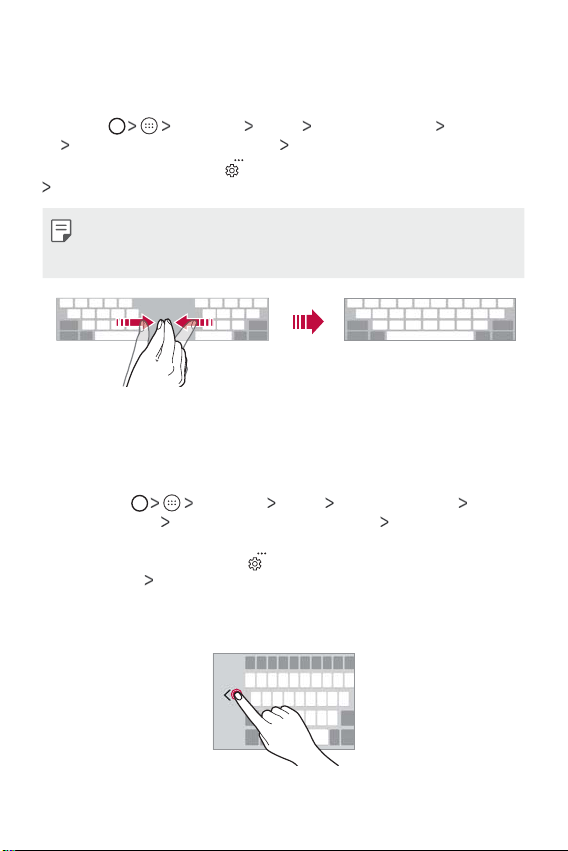
Разделение клавиатуры
В альбомном режиме клавиатуру можно разделить на две части, которые
будут расположены по разные стороны экрана.
Коснитесь
LG
Или коснитесь на клавиатуре
Разделить клавиатуру.
Настройки Общие Язык и клавиатура Клавиатура
Высота и раскладка клавиатуры Разделить клавиатуру.
и выберите Высота и раскладка клавиатуры
• Поверните устройство в альбомный режим, чтобы разделить
клавиатуру с обеих сторон экрана. Сведите или разведите большой и
указательный пальцы на клавиатуре для ее разделения или слияния.
Режим ввода одной рукой
Можно разместить клавиатуру сбоку, чтобы было удобнее пользоваться ей
одной рукой.
Коснитесь Настройки Общие Язык и клавиатура
1
Клавиатура LG
рукой.
Или коснитесь на клавиатуре
клавиатуры
Коснитесь стрелки рядом с клавиатурой, чтобы переместить ее в нужном
2
направлении.
Высота и раскладка клавиатуры Управление одной
и выберите Высота и раскладка
Управление одной рукой.
Основные функции
56

Голосовой ввод текста
На клавиатуре коснитесь и удерживайте и затем выберите .
• Для максимального улучшения качества распознавания голосовых
команд, говорите ясно.
• Для ввода текста с помощью голоса убедитесь, что ваше устройство
подключено к сети.
• Для выбора языка для распознавания голоса, коснитесь
экране распознавания голоса.
• Эта функция может не поддерживаться или поддерживаемые языки
могут различаться в зависимости от региона обслуживания.
Языки на
Добавление языков клавиатуры
Вы можете сделать дополнительные языки доступными для ввода с
клавиатуры.
Коснитесь Настройки Общие Язык и клавиатура
1
Клавиатура LG
Выберите языки, которые необходимо сделать доступными.
2
Выбрать языки.
Копирование и вставка
Вы можете вырезать или скопировать текст из приложения, а затем вставить
этот текст в то же приложение. Либо можно запускать другие приложения и
вставлять в них текст.
Коснитесь и удерживайте фрагмент текста, который нужно скопировать
1
или вырезать.
Перетащите / для изменения границ фрагмента.
2
Коснитесь ВЫРЕЗ. или КОПИРОВАТЬ.
3
• Вырезанный (или скопированный) текст автоматически добавляется в
б
уфер обмена.
Коснитесь и удерживайте область ввода текста, затем выберите
4
ВСТАВИТЬ.
Основные функции
57

• Если отсутствуют вырезанные или скопированные элементы, то пункт
ВСТАВИТЬ не отобразится.
Буфер обмена
При копировании и вырезании изображение (или текст) автоматически
сохраняется в буфер обмена, после чего его можно вставить в любое место.
На клавиатуре коснитесь и удерживайте и выберите .
1
Или коснитесь и удерживайте область ввода текста, затем выберите
БУФЕР ОБМЕНА.
Выберите и вставьте элемент из буфера обмена.
2
• В буфере обмена может быть сохранено до 20элементов.
• Коснитесь
даже в случае превышения лимита. Можно защитить от удаления
до 10 элементов. Чтобы удалить защищенные элементы, сначала
разблокируйте их.
• Коснитесь
• Буфер обмена может не поддерживаться некоторыми загруженными
приложениями.
, чтобы предотвратить удаление сохраненных элементов
, чтобы удалить элементы, сохраненные в буфере обмена.
Режим доступа к контенту
Воспроизведение содержимого с другого
устройства
Вы можете воспроизводить на телевизоре фотографии, видеоролики и
музыку, сохраненные на устройстве.
Подключите телевизор и устройство к одной сети Wi-Fi.
1
При просмотре элементов в приложениях Галерея или Музыка коснитесь
2
Воспроизвести на другом устройстве.
Выберите телевизор, к которому вы хотите подключиться.
3
Основные функции
58

• Для использования вместе с Chromecast необходимы актуальные
версии служб Google Play.
Просмотр контента с устройств, находящихся
поблизости
Вы можете просматривать содержимое с различных устройств, например с
компьютера, мобильного устройства или сетевого хранилища, в приложениях
Галерея или Музыка.
Подключение устройств
Подключите смартфон и другое устройство с поддержкой стандарта DLNA к
одной беспроводной сети.
• Убедитесь, что на обоих устройствах включен обмен файлами по
технологии DLNA.
Поиск устройств, находящихся поблизости
Чтобы просмотреть список устройств с поддержкой DLNA, которые
подключены к той же сети, выберите вкладку Близлежащие устройства в
используемом приложении.
Вы можете просматривать различные файлы с этих устройств так, как если бы
они находились на вашем смартфоне.
Отправка и получение файлов
Вы можете передавать файлы со своего устройства на любое другое
устройство LG, планшет или компьютер.
Отправка файлов
В приложении Галерея, Управление файлами или Музыка коснитесь
Поделиться или
Получение файлов
Потяните строку состояния вниз и коснитесь , затем выберите Отправка
файлов.
Если ваше устройство не поддерживает обмен файлами, коснитесь
Настройки Сети Общий доступ и соединение Отправка файлов
SmartShare Beam
и выберите устройство из списка для обмена файлами.
.
Основные функции
59

• Убедитесь, что устройство подключено к той же беспроводной сети, что
и целевое устройство для передачи файлов.
• Убедитесь, что на обоих устройствах включен обмен файлами.
Просмотр содержимого из облачного хранилища
Вы можете непосредственно просматривать содержимое, сохраненное в
вашей учетной записи в облаке без загрузки файлов на устройство.
В приложении Галерея, Музыка или Управление файлами коснитесь
1
Облако.
Выберите учетную запись в облаке и выполните вход.
2
Выполните сохранение или включите воспроизведение содержимого в
3
облаке.
Не беспокоить
Чтобы не отвлекаться на уведомления, вы можете ограничить или
приостановить их получение на определенный период времени.
Коснитесь Настройки Звук и уведомления Не беспокоить,
1
а затем коснитесь
Коснитесь Звуки и вибрация и выберите нужный режим.
2
• Только важные: получение зв
выбранных приложений. Сигнал будильника все равно будет звучать,
даже если включен режим Только важные.
• Полная тишина: о
для активации.
уковых или виброуведомлений от
тключение звука и вибрации.
Основные функции
60

03
Приложения

Установка и удаление приложений
Установка приложений
Доступ к магазину приложений для поиска и загрузки приложений.
• Вы можете использовать SmartWorld, Play Маркет, а также магазин приложений,
предоставленный оператором связи.
• В некоторых магазинах приложений может потребоваться создать
учетную запись для входа на сайт.
• За пользование некоторыми приложениями может взиматься плата.
• В зависимости от тарифного плана с вас может взиматься
дополнительная плата за мобильную передачу данных.
• SmartWorld может не поддерживаться в зависимости от региона или
поставщика услуг.
Удаление приложений
Удаляйте с телефона приложения, которые вам больше не нужны.
Удаление с помощью касания и удержания
На главном экране коснитесь и удерживайте значок удаляемого приложения,
а затем переместите его в область Уда ли ть . в верхней части экрана.
Удаление с помощью меню настроек
Коснитесь Настройки Общие Приложения, выберите
приложение, затем коснитесь Уда ли ть .
Удаление приложений из магазина приложений
Чтобы удалить приложение, перейдите в магазин, из которого вы загрузили
его, и удалите приложение.
• Некоторые приложения не могут быть удалены пользователем.
Приложения
62

Телефон
Выполнение вызова
Вы можете выполнить вызов одним из доступных способов: ввести номер
телефона вручную и позвонить абоненту из списка контактов или из списка
последних вызовов.
Выполнение вызова с клавиатуры
Коснитесь Набор номера.
1
Вы можете выполнить вызов одним из следующих способов:
2
• Введите номер телефона и коснитесь
• Коснитесь и удерживайте кнопку быстрого набора.
• Найдите нужный контакт в списке контактов, введя первые буквы его
тем коснитесь
имени, за
• Чтобы добавить знак «+» при вводе международного номера, коснитесь
и удерживайте цифру 0.
.
Вызов абонента из списка контактов
Коснитесь Контакты.
1
Выберите имя контакта из списка и коснитесь .
2
.
Приложения
63
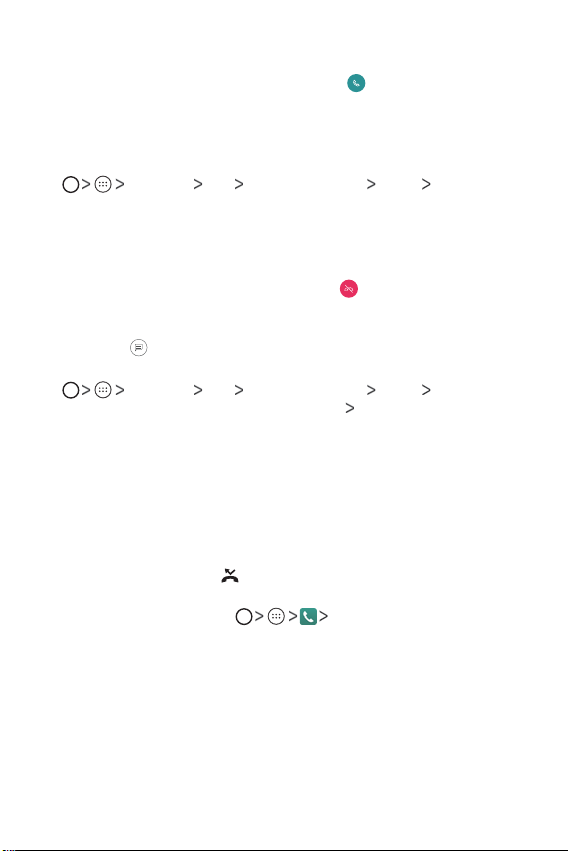
Ответ на вызов
Чтобы ответить на входящий вызов, переместите на экране входящего
вызова.
• Подключив стереогарнитуру, можно выполнять вызовы с помощью кнопки
начала/завершения вызова на гарнитуре.
• Для завершения разговора при помощи кнопки питания/блокировки коснитесь
Настройки Сети Настройки вызовов Общие Прием и
завершение вызовов, затем выберите параметр Завершать вызовы нажатием
кнопки питания.
Отклонение вызова
Чтобы отклонить входящий вызов, переместите по экрану входящего
вызова.
• Чтобы отправить сообщение об отклонении вызова, переместите опцию
сообщения по экрану.
• Чтобы создать или изменить сообщение об отклонении вызова, коснитесь
Настройки Сети Настройки вызовов Общие Блокировка
и отклонение вызовов с отправкой сообщения Отклонить и отправить
сообщение.
• При входящем вызове нажмите кнопку увеличения громкости (+), уменьшения
г
ромкости (–) или кнопку питания/блокировки для отключения звука мелодии
или вибрации, либо для удержания вызова.
Просмотр пропущенных вызовов
Если у вас есть пропущенный вызов, в строке состояния в верхней части
экрана отображается значок
Для просмотра информации о пропущенном вызове потяните строку
состояния вниз. Или коснитесь
.
Вызовы.
Приложения
64

Функции, доступные во время разговора
Во время разговора можно использовать различные функции с помощью
кнопок на экране.
• Запись: запись разговора.
• Завершить: завершение вызова.
• Набор: о
• Динамик: вк
• Без звука: о
• Bluetooth: перево
•
ткрытие или закрытие панели набора номера.
лючение громкой связи.
тключение звука, чтобы собеседник вас не слышал.
подключено.
: Доступ к дополнительным параметрам вызова.
• Доступные настройки могут различаться в зависимости от региона или
поставщика услуг.
д вызова на устройство Bluetooth, которое сопряжено и
Выполнение трехстороннего вызова
Во время разговора вы можете позвонить еще одному абоненту.
Во время разговора коснитесь Добавить вызов.
1
Введите номер телефона и коснитесь .
2
• На экране одновременно будут отображаться оба вызова, при этом
первый вызов б
Чтобы начать сеанс конференц-связи, коснитесь Объединить.
3
• За каждый совершенный вызов может взиматься плата. Для получения
дополнительной информации обратитесь к оператору связи.
удет поставлен на удержание.
Приложения
65

Просмотр журнала вызовов
Чтобы просмотреть журнал вызовов, коснитесь Вызовы. В
журнале доступны следующие функции:
• Чтобы просмотреть подробности вызовов, выберите контакт. Чтобы позвонить
выбранному контакту, коснитесь .
• Чтобы удалить предыдущие вызовы, коснитесь
• Длительность вызова, которая отображается на экране вызова, может
не совпадать с длительностью, по которой оператор тарифицирует
этот вызов. Для получения дополнительной информации обратитесь к
оператору связи.
Уда ли т ь.
Настройка параметров вызова
Можно настроить различные параметры вызовов.
Коснитесь Набор номера или Вызовы.
1
Коснитесь Настройки вызовов и настройте нужные параметры.
2
Приложения
66
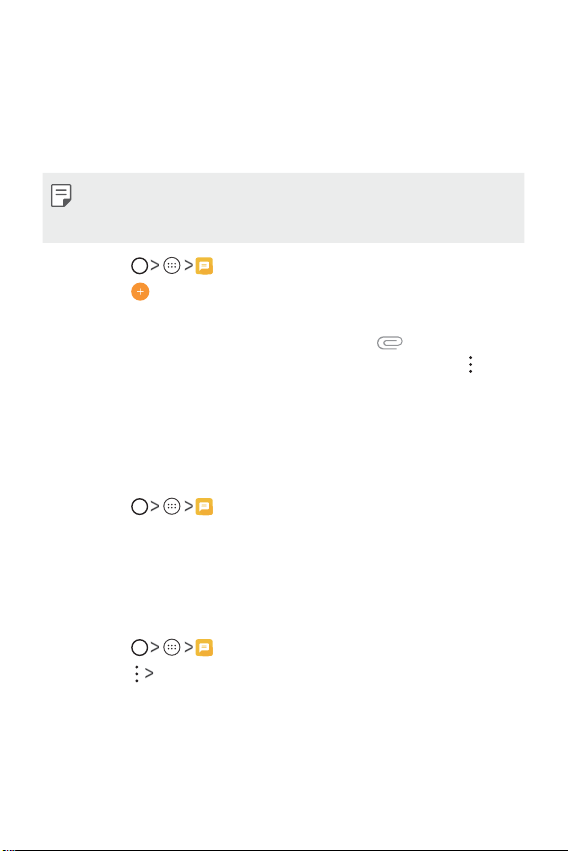
SMS/MMS
Отправка сообщений
С помощью приложения обмена сообщениями вы можете создавать и
отправлять сообщения вашим контактам.
• При отправке сообщения за границей с вас может взиматься
дополнительная плата. Для получения дополнительной информации
обратитесь к оператору связи.
Коснитесь .
1
Коснитесь .
2
Укажите получателя и создайте сообщение.
3
• Чтобы добавить в сообщение файлы, коснитесь
• Чтобы открыть меню дополнительных параметров, коснитесь
Коснитесь Отпр., чтобы отправить сообщение.
4
Просмотр сообщения
Вы можете просматривать историю обмена сообщениями, сгруппированную
по пользователям.
Коснитесь
1
Выберите контакт в списке сообщений.
2
.
Настройка параметров обмена сообщениями
Вы можете настроить параметры обмена сообщениями по своему
усмотрению.
Коснитесь .
1
Коснитесь Настройки в списке сообщений.
2
.
.
Приложения
67

Камера
Включение камеры
Вы можете делать снимки или записывать видео, чтобы сохранить памятные
моменты.
Коснитесь
Изменение режима камеры
Для упрощения съемки фотографии или записи видео и повышения удобства
можно выбрать режим камеры, соответствующий окружающим условиям.
Запустите приложение “Камера”, затем выберите требуемый режим камеры на
экране Second screen.
.
• Перед началом съемки протрите объектив камеры мягкой тканью.
• Следите за тем, чтобы не оставлять на объективе камеры отпечатки
пальцев или другие посторонние вещества.
• Если уровень заряда аккумулятора ниже 5%, зарядите его перед
использованием камеры.
• Некоторые рисунки в данном руководстве пользователя могут не
совпадать с видом устройства.
• Просматривать и редактировать фотографии и видео можно с
помощью приложения Галерея. Дополнительные сведения см. в
разделе
Обзор галереи изображений
AUTO режим
камеры/
видеосъемки
Режим MANUAL
съемки
MANUAL
настройки
видеосъемки
.
Приложения
68

Режим “АВТО”
Вы можете делать фотографии и записывать видео, используя различные
режимы и опции камеры.
Запустите приложение “Камера”, затем выберите Режим “АВТО” на экране
1
Second screen.
Чтобы сделать снимок, коснитесь . Чтобы записать видео, коснитесь
2
.
Включение или
выключение
вспышки.
Переключение
между
фронтальной и
задней камерами.
Выбор режима
камеры.
Изменение
параметров
камеры.
Съемка фотографий
Выберите режим камеры и коснитесь объекта съемки на экране для
1
фокусировки камеры.
Коснитесь , чтобы сделать снимок.
2
• Или нажмите кнопку уменьшения громк
громкости (+), чтобы сделать снимок.
ости (-) или увеличения
Выбор
приложения
для обмена
фотографиями и
видео.
Запуск галереи.
Запись видео.
Создание фото.
Возврат на
предыдущий
экран.
• Когда экран выключен или заблокирован, включите камеру, дважды
нажав кнопку уменьшения громкости (–). Коснитесь
Настройки Общие Быстрая кнопка и включите функцию Быстрый
снимок.
Приложения
69

Запись видео
Выберите режим камеры и коснитесь объекта съемки на экране для
1
фокусировки камеры.
Коснитесь .
2
• Чтобы сделать снимок во время записи видео, коснитесь
• Чтобы сделать паузу во время записи видео, коснитесь
продолжить запись, коснитесь
Коснитесь , чтобы завершить запись видео.
3
.
.
. Чтобы
Настройка параметров камеры
Вы можете настроить различные параметры камеры по своему усмотрению.
Нажмите
на экране.
• Доступные параметры могут различаться в зависимости от выбранной
камеры (фронтальной или задней), а также от выбранного режима
съемки.
Размер фото
Разрешение видео Выберите значения для разрешения и размера видео.
HDR
Таймер
Опция Cheese
shutter
Стабильная съемка
Приложения
Выберите значения для соотношения сторон и размера
фотографий.
Получайте яркие фотографии или видеоролики и
компенсируйте различными эффектами недостатки
снимков, сделанных против света. Эти функции
обеспечиваются технологией расширенного
динамического диапазона (HDR) изображений, которой
оснащена камера устройства.
Установите таймер автоматической съемки после
определенного промежутка времени.
Съемка фотографий с помощью голосовых команд.
Включите функцию "Стабильная съемка" для
стабилизации изображения при записи видео.
70

Геометки
Сохраняйте изображения с GPS-данными о
местоположении.
Сетка
Хранилище данных
Простой вид Скрытие всех меню на экране камеры.
Справка Вывод справки по каждому меню камеры.
Отображение направляющей сетки позволяет
делать фотографии или записывать видео с учетом
горизонтальных и вертикальных опорных линий.
Выбор внутренней памяти или SD-карты.
(Доступно, когда вставлена карта памяти.)
Дополнительные параметры фронтальной камеры
Настройка параметров съемки селфи.
Съемка селфи
Просмо
тр с
помощью жеста
Сохранить как
перевернутое
• Съемка по жесту: съемка с помощью жеста.
• Автосъемка: автоматическое создание снимка при
распознании лица.
Укажите необходимость использования функции
просмотра с помощью жеста для просмотра
фотографий сразу после съемки.
Сохранение изображения в зеркальном отражении
после съемки селфи.
Приложения
71

Режимы съемки
Функция Multi view
Вы можете скомпоновать несколько фотографий или видео в одном кадре с
помощью передней и задней камер. Вы можете выбрать макет расположения
фотографий и видео.
В режиме “АВТО” коснитесь РЕЖИМ .
1
Коснитесь и выберите макет.
2
Коснитесь , чтобы сделать снимок, следуя инструкциям на экране.
3
Чтобы записать видео, коснитесь
• Чтобы переключиться между передней и задней (стандартной и
широк
оугольной) камерами, проведите пальцем по экрану вверх или
вниз, влево или вправо.
• Коснитесь
или видеосъемки в зависимости от отображаемого макета.
• При выборе опции
видеосъемку в соответствии с порядком номеров на макете.
- Коснитесь
короткий видеоролик.
- Для выполнения серийной фото- или видеосъемки с определенным
интервалом времени коснитесь и удерживайте
• При выборе опции
видео вне зависимости от порядка на макете.
/ для одновременной или последовательной фото-
можно выполнять последовательную фото- или
, чтобы сделать снимок. Коснитесь , чтобы записать
можно одновременно снимать фотографии или
Функция Snap
Можно записывать короткие видеоролики и собирать их в 60-секундные
короткие фильмы.
В режиме “АВТО” коснитесь РЕЖИМ .
1
Коснитесь .
2
• Коснитесь значка один раз, чтобы записать трехсекундный видеоролик.
Коснит
есь и удерживайте значок, чтобы создать более длинный
видеоролик (максимальная продолжительность: однаминута).
.
или .
Приложения
72

Выбрать макет
Multi view.
Предварительный
просмотр
выбранного
видеоролика.
Временная шкала.
Воспроизвести
все видеоролики.
Коснитесь СОХРАНИТЬ.
3
Уда ли ть
выбранный
видеоролик.
Сохранить
видеоролик.
Удалить все
видеоролики.
Функция “Панорама”
Можно создать панорамную фотографию, перемещая камеру в
одном направлении, чтобы сделать серию снимков и объединить их в
широкоформатное изображение.
В режиме “АВТО” коснитесь РЕЖИМ .
1
Коснитесь , а затем медленно перемещайте камеру в одном
2
направлении.
• Перемещайте устройство в направлении, указанном стрелкой.
Коснитесь , чтобы прекратить съемку панорамной фотографии.
3
Приложения
73

Функция “Замедл. съемка”
Вы можете создавать необычные видеоролики, изменяя скорость движения
объектов. Эта функция позволяет записывать видео с большей частотой
кадров, а затем воспроизводить его со стандартной частотой для создания
впечатления замедленного движения.
В режиме “АВТО” коснитесь РЕЖИМ .
1
Коснитесь , чтобы записать видео.
2
Коснитесь , чтобы завершить запись видео.
3
Функция Time-lapse
При съемке последовательности кадров с увеличенным интервалом
вы можете отобразить медленно происходящие изменения, например,
движение облаков, небесных тел, дорожное движение и многое другое.
В режиме “АВТО” коснитесь РЕЖИМ .
1
Коснитесь , чтобы записать видео.
2
Коснитесь , чтобы завершить запись видео.
3
• При использовании функции ускоренной съемки звук не записывается.
Приложения
74

Серийная съемка
Создание непрерывной последовательности кадров, которые объединяются
в движущуюся картинку.
В режиме “АВТО” коснитесь и удерживайте
• Пока вы удерживаете значок , происходит непрерывная съемка с высокой
скоростью.
• Если в качестве хранилища данных используется внутренняя память,
можно сделать до 30фотографий. Если в качестве хранилища данных
используется внешнее хранилище, можно сделать до 30фотографий
подряд.
.
Простой вид
В режиме “АВТО” коснитесь Простой вид, чтобы скрыть меню на экране
камеры. Коснитесь
, чтобы отобразить их.
Режим ручной съемки
Можно создавать профессиональные фотографии, используя различные
дополнительные функции. Настраивайте баланс белого, фокус, яркость,
значение ISO, выдержку затвора и прочие опции.
Запустите приложение “Камера”, затем выберите MANUAL ( ) на экране
1
Second screen.
Приложения
75

Установите следующие настройки камеры.
2
Настроить баланс
Настроить фокус.
3
белого.
Отрегулировать
яркость.
Коснитесь , чтобы сделать снимок.
Настроить
уровень
экспозиции.
Настроить
выдержку
затвора.
Настроить
значение ISO.
Настройка параметров камеры
Вы можете настроить различные параметры камеры по своему усмотрению.
Нажмите
Размер фото
Таймер
Опция Cheese
shutter
Геометки
Сетка
на экране.
Выберите значения для соотношения сторон и размера
фотографий.
Установите таймер автоматической съемки после
определенного промежутка времени.
Съемка фотографий с помощью голосовых команд.
Сохраняйте изображения с GPS-данными о
местоположении.
Отображение направляющей сетки, позволяющей делать
фотографии с учетом горизонтальных и вертикальных
опорных линий.
Приложения
76

Изображения сохраняются в формате файлов RAW,
Сохранить как
RAW
Хранилище
данных
Справка Вывод справки по каждому меню камеры.
позволяющем изменять их в дальнейшем. При съемке
фотографии создается файл DNG, который затем
сохраняется в формате несжатого изображения высокого
разрешения.
Выбор внутренней памяти или SD-карты.
(Доступно, когда вставлена карта памяти.)
Ручные настройки видеосъемки
Можно записывать видео, задавая различные опции вручную. Настраивайте
значения баланса белого, фокуса, яркости, ISO, выдержки затвора и прочих
параметров.
Запустите приложение “Камера”, затем выберите MANUAL ( ) на экране
1
Second screen.
Установите настройки камеры.
2
Коснитесь , чтобы записать видео.
3
Приложения
77

Настройка параметров камеры
Вы можете настроить различные параметры камеры по своему усмотрению.
Нажмите
на экране.
Разрешение
видео
Частота кадров Выберите значение количества кадров в секунду.
Скорость
передачи
Таймер
Стабильная
съемка
Геометки
Сетка
Хранилище
данных
Справка Вывод справки по каждому меню камеры.
Выберите значения соотношения сторон и размера видео.
Выберите качество изображения видеозаписей.
Установите таймер автоматической съемки после
определенного промежутка времени.
Включите функцию "Стабильная съемка" для стабилизации
изображения при записи видео.
Сохраняйте изображения с GPS-данными о
местоположении.
Отображение направляющей сетки, позволяющей
записывать видео с учетом горизонтальных и
вертикальных опорных линий.
Выбор внутренней памяти или SD-карты.
Приложения
78

Другие полезные функции в приложении “Камера”
Изменение масштаба
Во время записи видео можно управлять масштабом на экране Second screen.
Блокировка AE/AF
Для корректировки текущего уровня экспозиции и точки фокусировки
можно коснуться дисплея и удерживать на нем палец в режиме “АВТО”. Чтобы
отключить эту функцию, коснитесь пустой области экрана.
Приложения
79

Подсветка фокуса
В режиме “Ручные настройки” или “Ручные настройки видеосъемки”
1
коснитесь ФОКУС.
Используйте ползунок управления подсветкой фокуса в правой части
2
экрана для фокусировки на объекте.
• Чтобы отключить эту функцию, коснитесь АВТО.
Приложения
80
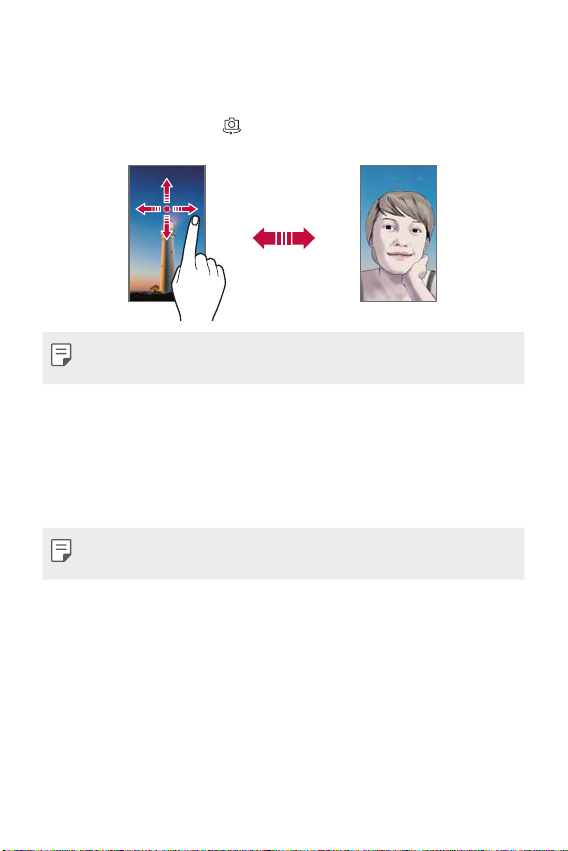
Переключение между камерами
Вы можете переключаться между фронтальной и задней камерами в
зависимости от условий съемки.
На экране камеры коснитесь
направлении для переключения между фронтальной и задней камерами.
• Используйте фронтальную камеру для создания селфи.
Дополнительные сведения см. в разделе
Увеличение или уменьшение изображения
Вы можете увеличить или уменьшить изображение на экране камеры во
время фотосъемки или записи видео.
• Сведите или разведите два пальца на экране камеры, чтобы увеличить или
уменьшить изображение, затем используйте отобразившийся ползунок “+/-”.
• Функция изменения масштаба не доступна при использовании
фронтальной камеры в режиме селфи.
или проведите пальцем по экрану в любом
Съемка селфи
.
Приложения
81

Съемка селфи
Вы можете использовать фронтальную камеру, чтобы увидеть на экране свое
лицо и сделать селфи.
Съемка по жесту
Вы можете делать селфи с помощью жестов.
Поднесите раскрытую ладонь к фронтальной камере, а затем сожмите ее в
кулак.
Вы также можете сжать кулак, а затем открыть его по направлению к
фронтальной камере.
• Через три секунды будет сделан снимок.
• Чтобы использовать эту функцию, перейдите в режим фронтальной
камеры, затем коснитесь Съемка селфи Съемка по жесту.
• Убедитесь, что ладонь и кулак находятся в зоне видимости камеры,
чтобы их можно было распознать.
• Эта функция может оказаться недоступной при использовании
некоторых функций камеры.
Приложения
82
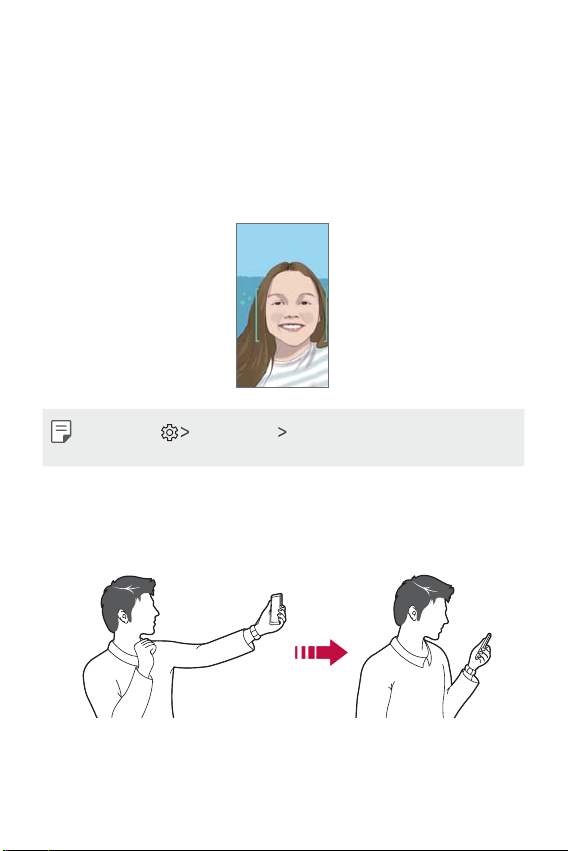
Функция “Автосъемка”
Вы можете использовать функцию распознавания лиц для упрощения съемки
селфи. Вы можете настроить автоматическую съемку при распознании лица
фронтальной камерой устройства.
• Когда фронтальная камера обнаружит ваше лицо, отобразится белая
направляющая рамка. Если объект в направляющей раме прекращает
двигаться, направляющая рамка становится синей, а затем камера делает
снимок.
• Коснитесь Съемка селфи Автосъемка, чтобы включить функцию
автосъемки.
Просмотр с помощью жеста
После съемки селфи с помощью фронтальной камеры вы можете сразу
просмотреть фото, поднеся экран телефона к лицу.
Приложения
83

• Коснитесь Просмотр с помощью жеста, чтобы активировать
соответствующую функцию.
• При съемке каждой фотографии для просмотра доступно только одно
изображение.
• Поворот устройства во время предварительного просмотра
обеспечивает переключение экрана в режим камеры.
Интервальная съемка
Вы можете делать селфи через определенные интервалы.
В режиме фронтальной камеры коснитесь и удерживайте значок
. Или
поднесите раскрытую ладонь к фронтальной камере, а затем быстро дважды
сожмите ее в кулак.
• После трехсекундной задержки таймера будут сделаны четыре фотографии с
интервалом две секунды.
Сохранить как перевернутое
Перед съемкой фотографии с помощью фронтальной камеры коснитесь
Сохранить как перевернутое. Изображение будет отражено по горизонтали.
• При использовании фронтальной камеры можно изменить способ
съемки селфи с помощью параметров камеры. Дополнительные
сведения см. в разделе
Настройка параметров камеры
.
Приложения
84

Галерея
Обзор галереи изображений
Вы можете просматривать фотографии и видеоролики, сохраненные на
телефоне, и управлять ими.
Коснитесь .
1
• В папке отобразятся сохраненные фотографии и видеоролики.
Коснитесь папки и выберите файл.
2
• Просматривайте выбранный файл в полноэкранном режиме.
• Во время просмотра фотографий проведите пальцем влево или вправо
д
ля просмотра предыдущей или следующей фотографии.
• При воспроизведении видео проведите пальцем влево или вправо для
перемо
тки назад или вперед.
• В зависимости от установленного программного обеспечения
некоторые форматы файлов могут не поддерживаться.
• Некоторые файлы могут не открываться из-за неправильной
кодировки.
• Открытие файлов, которые превышают предельно допустимый размер,
может привести к ошибке.
Просмотр фотографий
Возврат на
предыдущий
экран.
Добавление
или удаление из
избранного.
Доступ к
дополнительным
параметрам.
Удаление
изображений.
Поделиться
изображениями.
Запуск камеры.
Редактирование
изображений.
Приложения
85
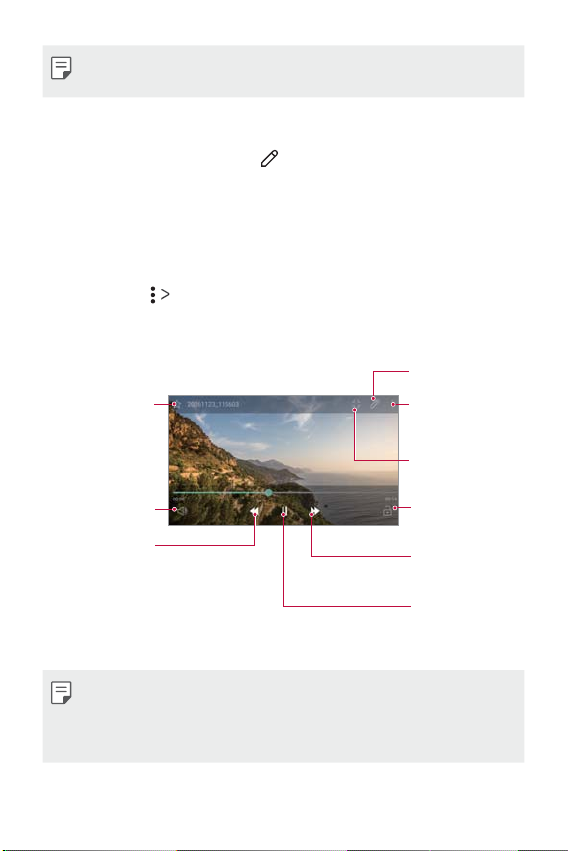
• Осторожно коснитесь экрана, чтобы отобразить пункты меню. Чтобы
скрыть пункты меню, коснитесь экрана еще раз.
Редактирование фотографий
При просмотре фото коснитесь .
1
Используйте разнообразные эффекты и инструменты для редактирования
2
фотографий.
Коснитесь СОХРАНИТЬ, чтобы сохранить изменения.
3
• Изменения будут перезаписаны в исходный файл.
• Чтобы сохранить отредактированную фотографию как отдельный файл,
к
оснитесь
Сохранить копию.
Воспроизведение видео
Редактирование
видео.
Добавление
или удаление из
избранного.
Регулировка
громкости звука.
Быстрая
перемотка видео
назад.
Доступ к
дополнительным
параметрам.
Открытие с
QSlide.
Блокировка или
разблокировка
экрана.
Быстрая
перемотка видео
вперед.
Пауза или
воспроизведение
видео.
• Для регулировки громкости звука проведите пальцем по правой
стороне экрана видео вверх или вниз.
• Чтобы настроить яркость экрана, перетащите левую часть экрана видео
вверх или вниз.
Приложения
86

Редактирование видео
При просмотре видео коснитесь .
1
Используйте различные эффекты и инструменты для редактирования
2
видео.
Автоматическое
создание
15-секундного,
30-секундного или
60-секундного
видеоролика.
Применить эффекты.
Выбрать отрезок для
изменения скорости
его воспроизведения.
Изменить
продолжительность
Коснитесь СОХРАНИТЬ, чтобы сохранить изменения.
3
видеоролика.
Удаление файлов
Вы можете удалить файлы одним из следующих способов:
• Коснитесь и удерживайте файл в списке, а затем коснитесь Уда ли т ь.
• Коснитесь
• Удаленные файлы автоматически перемещаются в К
восстановлены в Галерее в течение 7 дней.
• В Галерее коснитесь
файлы. В этом случае восстановить файлы будет невозможно.
в списке файлов и удалите необходимые файлы.
орзину и могут быть
Корзина. Коснитесь , чтобы полностью удалить
Приложения
87

Предоставление общего доступа к файлам
Вы можете поделиться файлами одним из следующих способов:
• При просмотре фотографии коснитесь , чтобы поделиться файлом удобным
для вас способом.
• При просмотре фотографии коснитесь
файлом удобным для вас способом.
• Коснитесь
общий доступ удобным для вас способом.
в списке файлов, чтобы выбрать файлы и предоставить к ним
Поделиться, чтобы поделиться
Эл. почта
Обзор электронной почты
Вы можете добавить учетную запись электронной почты, чтобы проверять и
отправлять электронные письма с телефона.
• В зависимости от тарифного плана с вас может взиматься
дополнительная плата за мобильную передачу данных. Для получения
дополнительной информации обратитесь к оператору связи.
Добавление учетной записи электронной почты
При первом запуске приложения вы можете зарегистрировать имеющуюся
учетную запись электронной почты.
Коснитесь Важное Эл. почта.
1
Выберите службу электронной почты.
2
Введите электронный адрес и пароль, затем коснитесь ДАЛЕЕ, чтобы
3
добавить учетную запись.
• Для регистрации аккаунта эл. почты вручную, коснитесь НА
ВРУЧНУЮ (в случае необходимости).
СТРОЙКА
Приложения
88

Управление учетными записями электронной
почты
Чтобы просмотреть или изменить настройки учетной записи, коснитесь
Настройки.
• Чтобы добавить учетную запись, коснитесь Добавить аккаунт.
• Чтобы удалить учетную запись, коснитесь
Удалить аккаунт.
Смена учетной записи электронной почты
Если зарегистрированы несколько учетных записей и вы хотите просмотреть
другую учетную запись, коснитесь
списка.
и выберите другую учетную запись из
Проверка почты
Коснитесь и выберите почтовый ящик.
1
Выберите сообщение из списка.
2
• Откроется выбранное сообщение электронной почты.
Отправка сообщений электронной почты
Коснитесь .
1
Введите электронный адрес получателя.
2
Введите тему и текст сообщения.
3
• Чтобы добавить в сообщение файлы, коснитесь
• Чтобы открыть меню дополнительных параметров, коснитесь
Коснитесь , чтобы отправить электронное письмо.
4
.
.
Приложения
89

Музыка
Вы можете воспроизводить и управлять песнями и музыкальными
альбомами.
Коснитесь Музыка.
1
Выберите категорию.
2
Выберите музыкальный файл.
3
Открыть плейлист.
Возврат на предыдущий
экран.
Добавление в избранное
или удаление из
избранного.
Поиск музыкальных
файлов.
Доступ к дополнительным
параметрам.
Воспроизведение в
случайном порядке.
Регулировка громкости
воспроизведения
текущего файла с начала.
Дважды коснитесь
для воспроизведения
предыдущего файла.
Коснитесь и удерживайте
для перемотки назад.
Приложения
звука.
Коснитесь для
Выбор режима повтора.
Настройка звуковых
эффектов.
Коснитесь для
воспроизведения
следующего файла.
Коснитесь и удерживайте
для перемотки вперед.
Пауза или
воспроизведение.
90

• В зависимости от установленного программного обеспечения
некоторые форматы файлов могут не поддерживаться.
• Открытие файлов, которые превышают предельно допустимый размер,
может привести к ошибке.
• На некоторые музыкальные файлы могут быть зарегистрированы
авторские права, защищенные соответствующим международным
законодательством. Возможно, вам необходимо получить официальное
разрешение для того, чтобы скопировать музыкальный файл.
Прежде чем загрузить или скопировать музыкальный файл, уточните
законодательные положения об авторском праве, действующие в
соответствующей стране.
• Эта модель поддерживает режим высокого качества звучания. Файлы
высокого качества звучания отмечены значком Hi-Fi.
Часы
Будильник
Вы можете установить будильник на определенное время.
Коснитесь Часы Будильник.
1
Коснитесь , чтобы добавить новый будильник.
2
Установите параметры будильника и коснитесь СОХРАНИТЬ.
3
• Параметры ранее установленного будильника можно изменить.
• Чтобы удалить будильник, коснитесь
коснитесь и удерживайте будильник.
в верхней части экрана. Или
Мировое время
Вы можете узнать текущее время в разных городах мира.
Коснитесь Часы Мировое время.
1
Коснитесь и добавьте город.
2
Приложения
91

Таймер
Вы можете установить таймер на определенный промежуток времени.
Коснитесь Часы Таймер.
1
Задайте время и коснитесь Начало.
2
• Чтобы приостановить таймер, коснитесь Па
работу таймера, коснитесь Возобновить.
• Чтобы сбросить настройки таймера, коснитесь С
Чтобы отключить сигнал таймера, коснитесь Стоп.
3
уза. Чтобы возобновить
брос.
Секундомер
С помощью секундомера можно фиксировать время, прошедшее с момента
его запуска.
Коснитесь Часы Секундомер.
1
Коснитесь Начало, чтобы запустить секундомер.
2
• Чтобы записать полученный результат, коснитесь Кр
Коснитесь Пауза, чтобы приостановить секундомер.
3
• Чтобы возобновить работу секундомера, коснитесь Возобновит
• Для очистки всех записей и повторного запуска секундомера коснитесь
брос.
С
уг.
ь.
Калькулятор
Для использования доступны калькуляторы двух типов: простой и научный.
Коснитесь Калькулятор.
1
Выполните расчеты с помощью клавиатуры.
2
• Чтобы воспользоваться научным калькулятором, коснитесь
Научный калькулятор.
• Чтобы посмотреть предыдущие вычисления, коснитесь
вычислений.
История
Приложения
92

Календарь
Обзор календаря
С помощью календаря вы можете управлять событиями и задачами.
Добавление события
Коснитесь Календарь.
1
Выберите дату и коснитесь .
2
Введите данные события и коснитесь СОХРАНИТЬ.
3
• При касании даты с запланированными событиями в календаре
появ
ляется всплывающее окно со списком событий. Чтобы
просмотреть подробную информацию о событии, коснитесь его
названия во всплывающем окне.
Задачи
Вы можете вносить задачи в телефон, чтобы управлять своим расписанием.
Коснитесь Задачи.
1
Коснитесь , чтобы добавить задачу.
2
Введите данные задачи и коснитесь СОХРАНИТЬ.
3
Управление файлами
Вы можете просматривать файлы, сохраненные в памяти устройства или в
облаке, и управлять ими.
Коснитесь Управление файлами.
1
Коснитесь и выберите нужное место для хранения данных.
2
Приложения
93

Загрузки
Вы можете просматривать, удалять и отправлять файлы, загруженные через
Интернет или с помощью приложений.
Коснитесь
Загрузки.
LG SmartWorld
Вы можете скачать различные игры, аудиоматериалы, приложения и шрифты,
предоставляемые LG Electronics. Настройте устройство согласно вашим
предпочтениям с помощью тем и шрифтов главного экрана.
• В зависимости от тарифного плана с вас может взиматься
дополнительная плата за мобильную передачу данных.
• Данная функция может не поддерживаться в зависимости от региона
или поставщика услуг.
Коснитесь SmartWorld.
1
Коснитесь Вход, а затем войдите в него.
2
Выбирайте и загружайте необходимое содержимое.
3
Загрузка приложения SmartWorld
Если на телефоне не установлено приложение SmartWorld, выполните
следующие действия, чтобы загрузить его.
Коснитесь Настройки Общие О телефоне Общие Центр
1
обновлений
Выберите в списке SmartWorld и коснитесь Загрузка.
2
Обновление приложений.
Приложения
94

RemoteCall Service
Можно выполнить дистанционную диагностику проблем, возникших на
вашем устройстве. Для этого позвоните в центр сервисного обслуживания
клиентов LG следующим образом:
• Перед запуском этой функции необходимо дать свое согласие на ее
использование.
• В зависимости от тарифного плана с вас может взиматься
дополнительная плата за мобильную передачу данных.
Коснитесь RemoteCall Service.
1
Дозвонитесь до центра сервисного обслуживания клиентов LG.
2
После соединения следуйте указаниям и введите шестизначный код
3
доступа.
• Ваше устройство подключится удаленно, после чего начнет работу
с
лужба удаленной поддержки.
Evernote
Вы можете создавать и собирать важную информацию, а затем предоставлять
к ней доступ с других устройств, поддерживающих возможности Evernote.
Коснитесь
Evernote.
Chrome
Вход в Chrome и импорт открытых вкладок, закладок и содержимого
адресной строки с компьютера на устройство.
Приложения
95

LG Backup
Вы можете перемещать данные, выполнять резервное копирование и
восстановление данных, сохраненных на устройстве.
Коснитесь LG Backup.
1
Или коснитесь
Backup.
Следуйте инструкциям на экране, чтобы выбрать, следует ли выполнять
2
резервное копирование данных в заданной папке резервного
копирования на устройстве или копировать данные на другие устройства.
• При сбросе устройства файлы резервных копий, сохраненные во
внутренней памяти, могут быть удалены. Чтобы свести к минимуму
потери данных, копируйте важные файлы из папки для резервного
копирования LG Backup во внутренней памяти телефона на компьютер
или внешнее запоминающее устройство.
• Резервное копирование данных аккаунта Google не производится. При
синхронизации аккаунта Google, приложений Google, контактов Google,
календаря Google, данных приложения Google Memo и приложений,
загруженных из магазина приложений "Play Маркет", они сохранятся в
приложении "Диск" автоматически.
• Резервные файлы сохраняются с расширением LBF в папке LG Backup
на карте памяти или во внутренней памяти устройства.
• Перед началом резервного копирования или восстановления данных
полностью зарядите аккумулятор, чтобы избежать непреднамеренного
выключения питания в ходе процесса.
Настройки Общие Резервная копия и сброс LG
Приложения
96

Приложения Google
Вы можете использовать приложения Google, настроив учетную запись
Google. При первом использовании приложения Google открывается окно
создания учетной записи. Если у вас нет учетной записи Google, создайте
ее. Подробное описание использования приложения приведено в разделе
справки.
• Некоторые приложения могут не работать в зависимости от региона
или поставщика услуг.
Документы
Создание и редактирование документов, созданных с помощью вебприложений или на других устройствах. Вы можете делиться документами и
редактировать их вместе с другими пользователями.
Диск
Загрузка, сохранение, открытие, пересылка и упорядочивание файлов на
вашем устройстве. К файлам, используемым приложениями, можно получить
доступ из любого места, в том числе в сети и в автономных средах.
Gmail
Регистрация учетной записи электронной почты Google на устройстве для
проверки и отправки сообщений.
Google
Используйте сервис Google для поиска веб-страниц, изображений и прочего
путем ввода или произношения ключевых слов.
Карты
Поиск на карте своего местоположения или местоположения определенного
объекта, просмотр сведений на карте.
Фото
Просмотр и отправка фотографий и альбомов, сохраненных на вашем
устройстве.
Приложения
97

Play Фильмы
Использование учетной записи Google для просмотра и покупки фильмов.
Покупайте контент и воспроизводите его в любом месте.
Play Музыка
Покупка музыкальных файлов в магазине Play Маркет. Воспроизведение
музыкальных файлов, сохраненных на устройстве.
Таблицы
Создание и редактирование электронных таблиц, созданных с помощью
веб-приложений или на других устройствах, совместное использование и
редактирование таблиц с другими пользователями.
Презентации
Создание и редактирование презентаций, созданных с помощью вебприложений или на других устройствах, совместное использование и
редактирование содержимого с другими пользователями.
Презентации
Создание и редактирование презентаций, созданных с помощью вебприложений или на других устройствах, совместное использование и
редактирование содержимого с другими пользователями.
Голосовой поиск
Быстро находите элементы, произнеся ключевое слово или фразу.
YouTube
Поиск и воспроизведение видео. Загрузите видео на YouTube, чтобы
поделиться ими со зрителями со всего мира.
Приложения
98

04
Настройки
